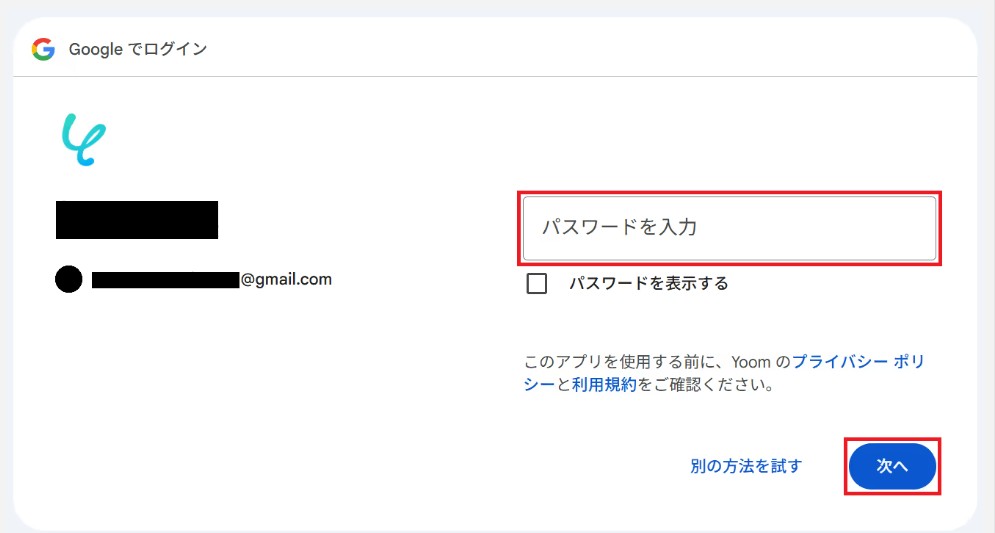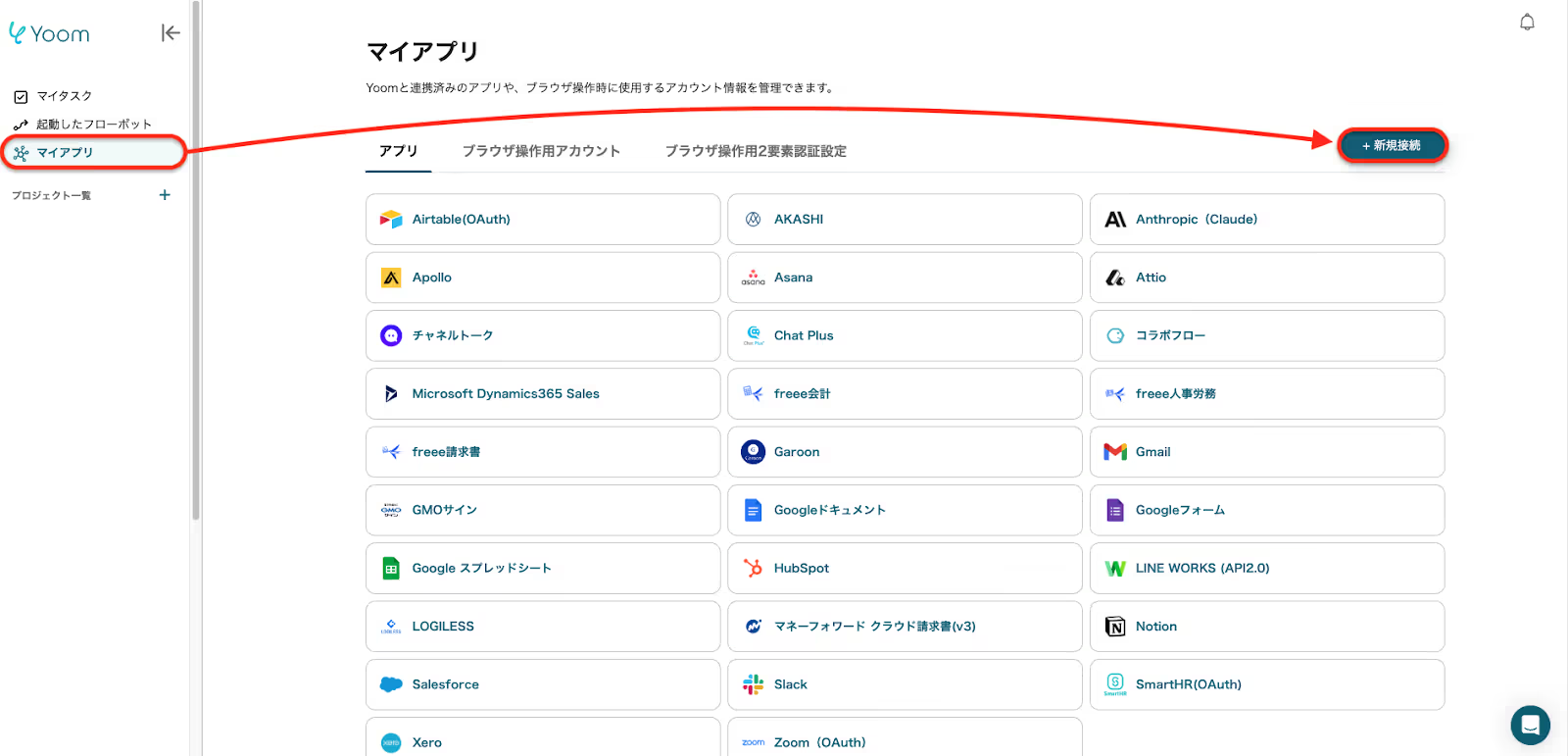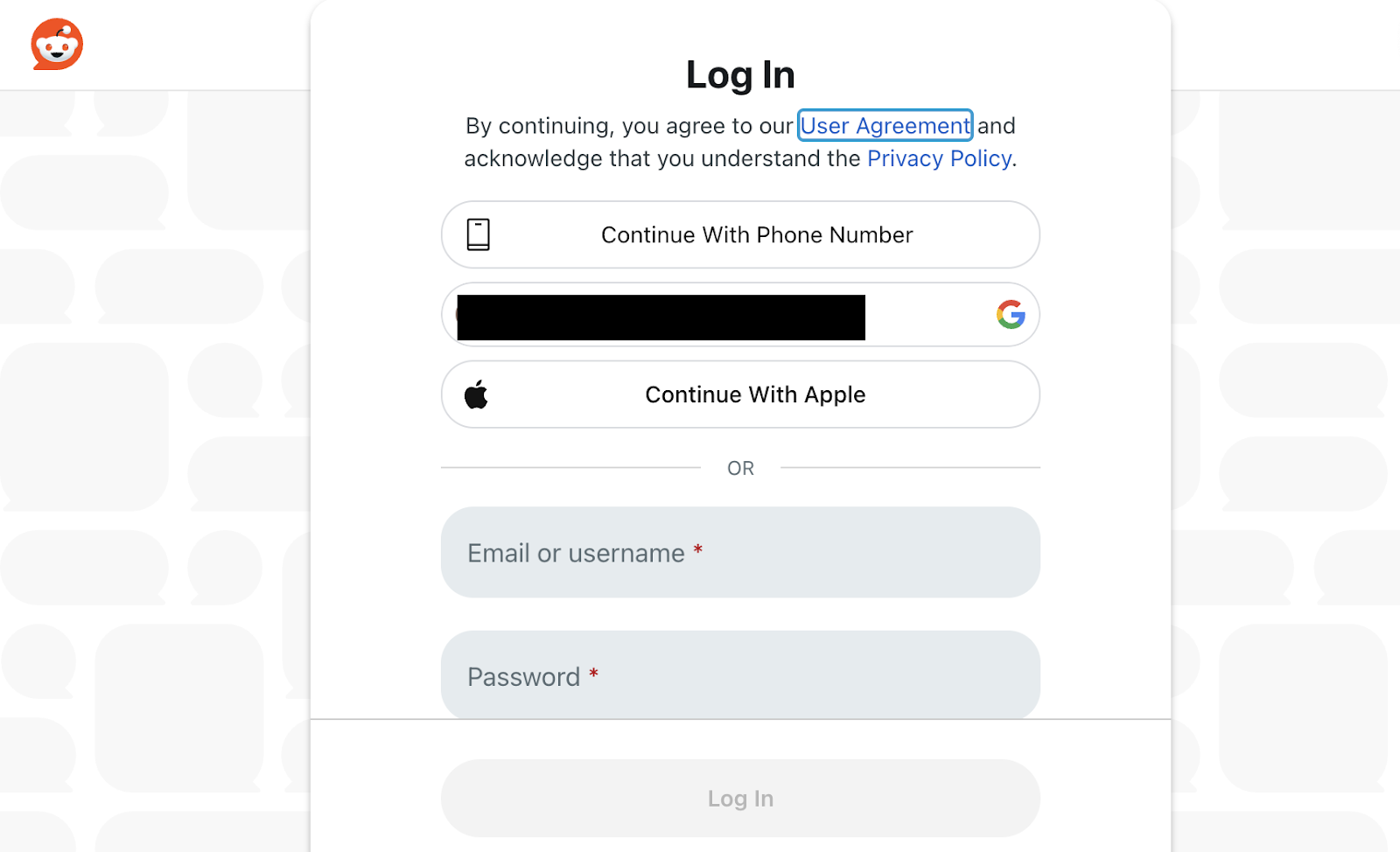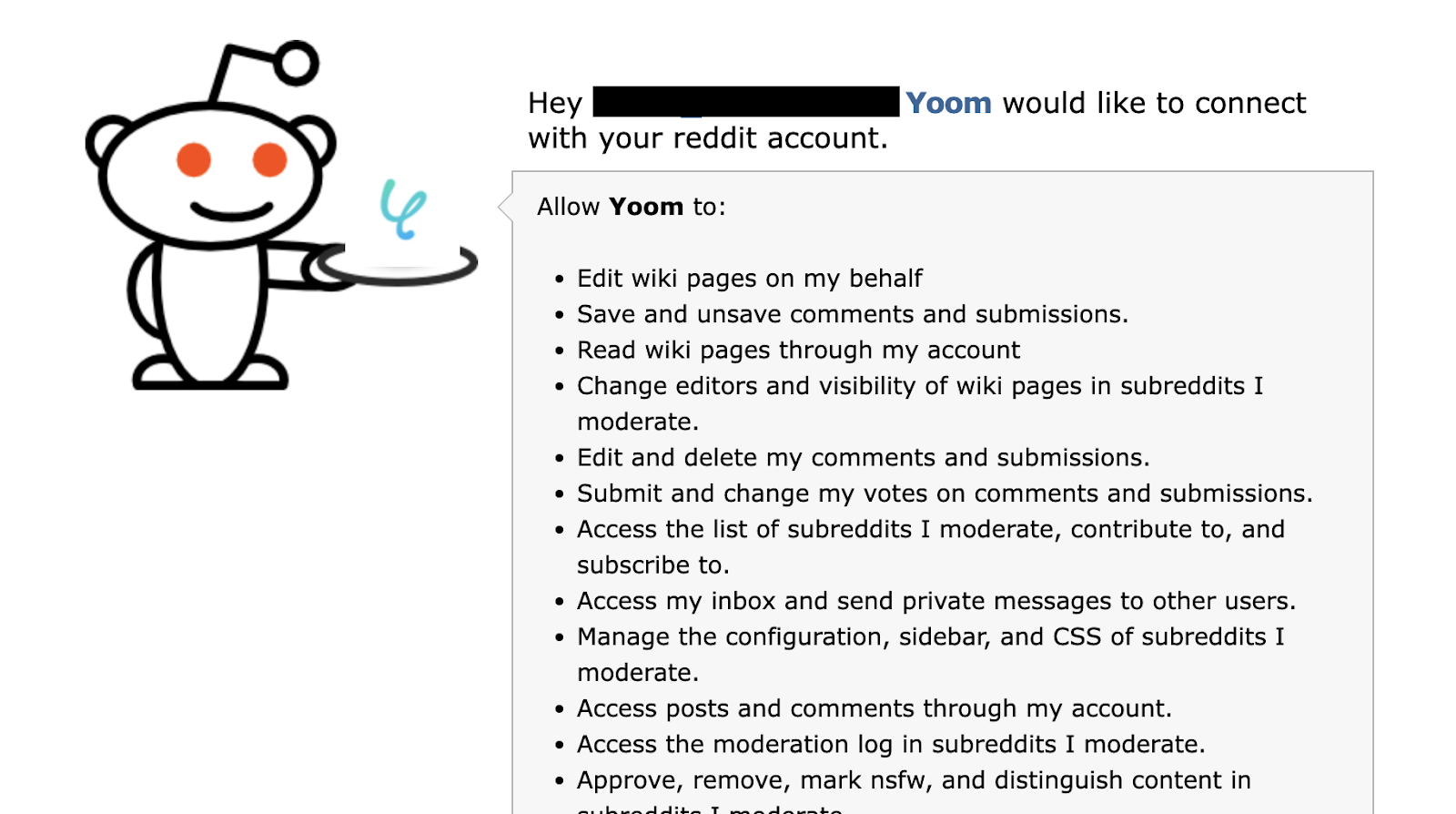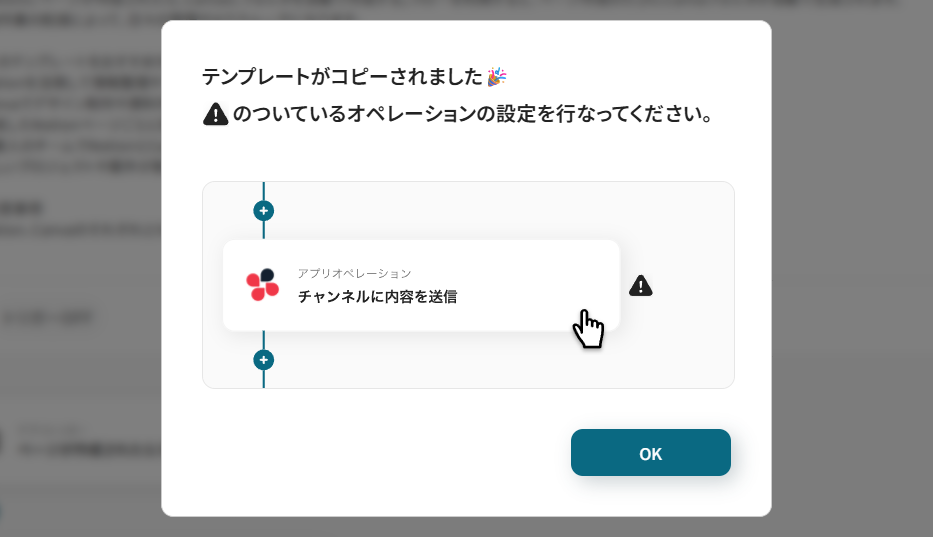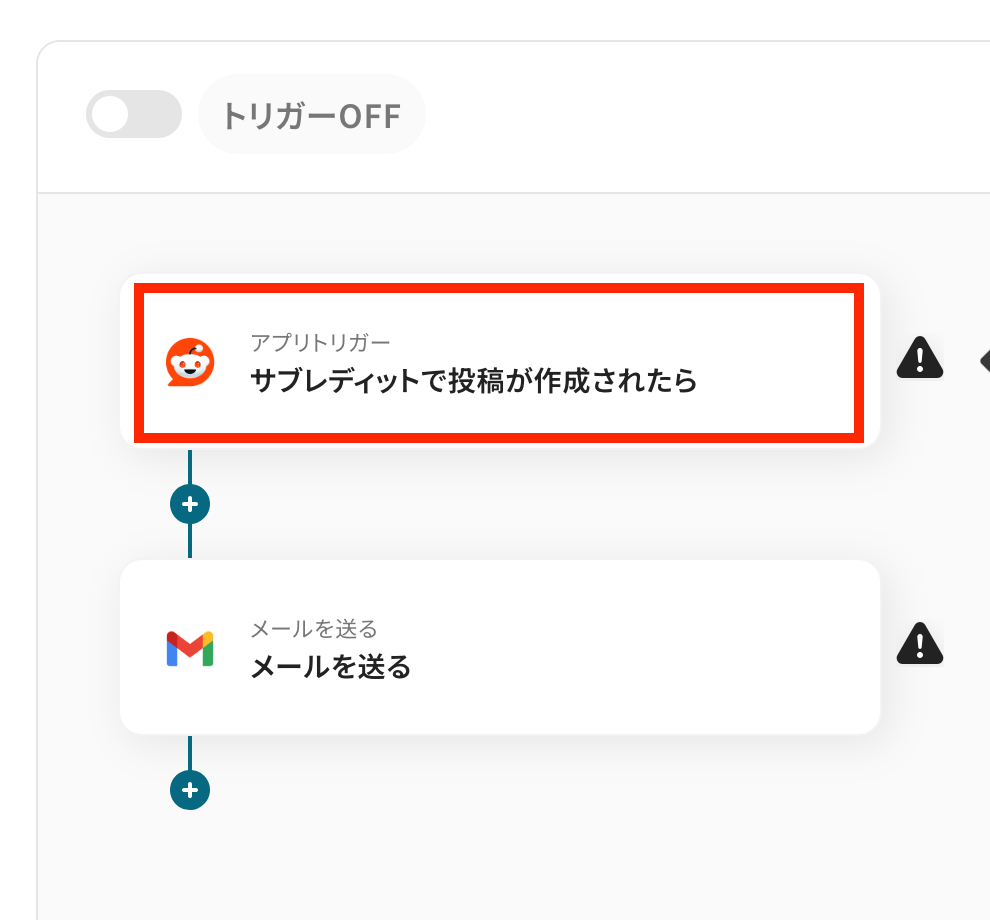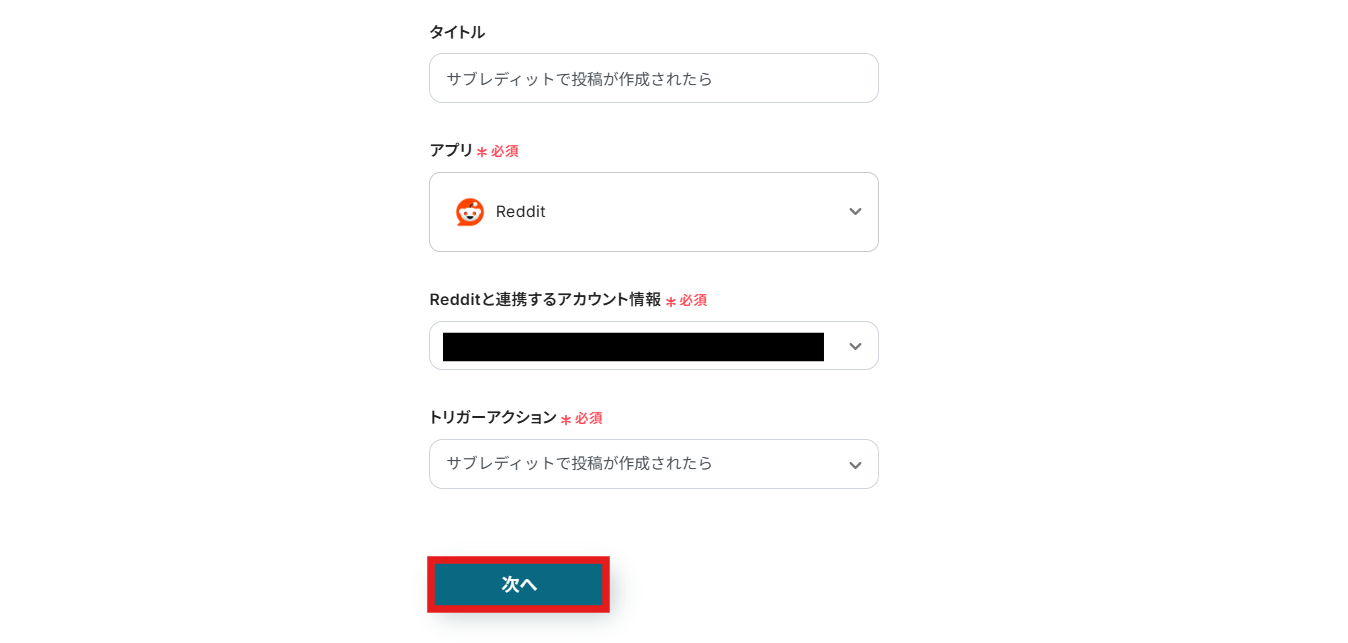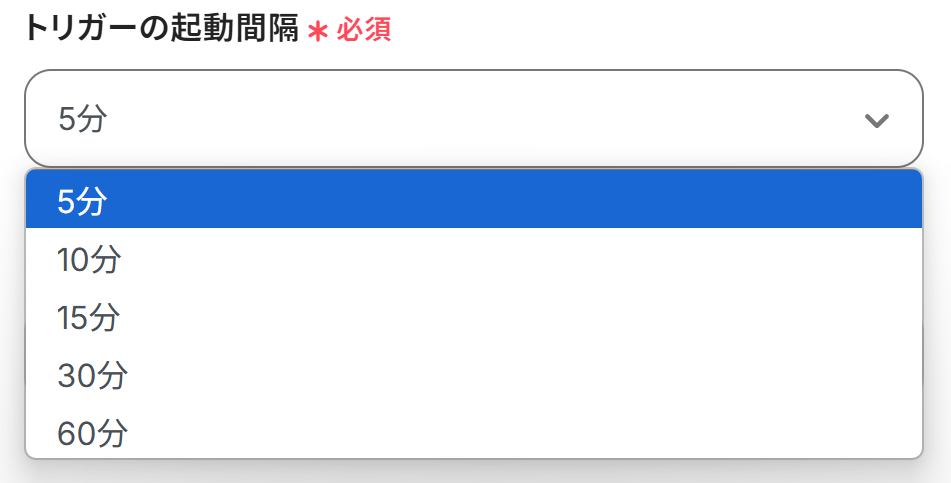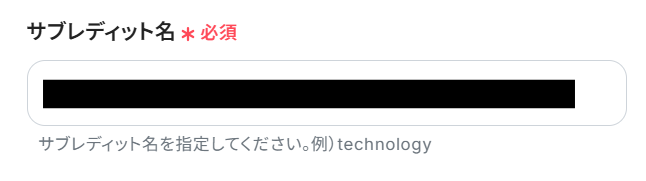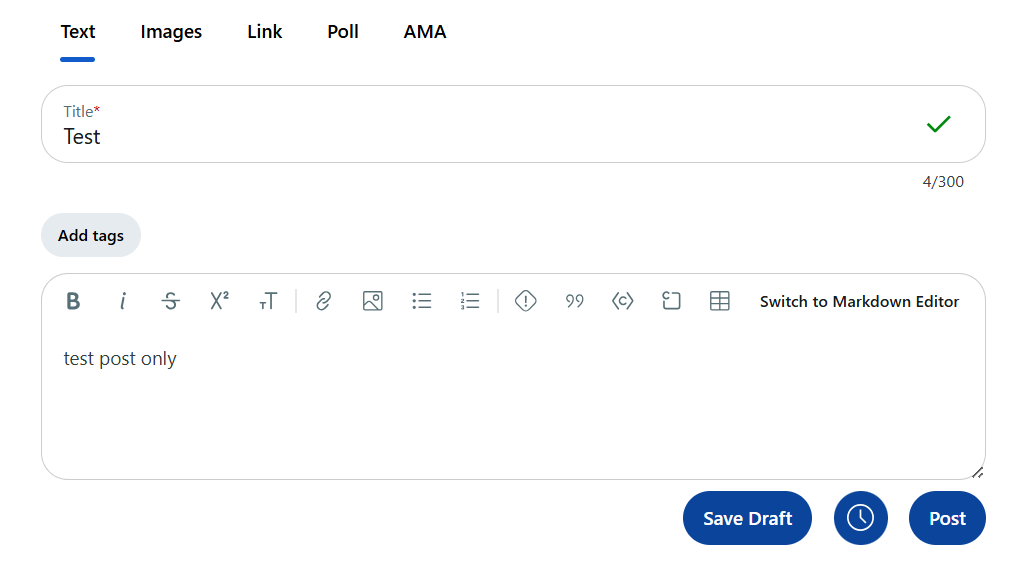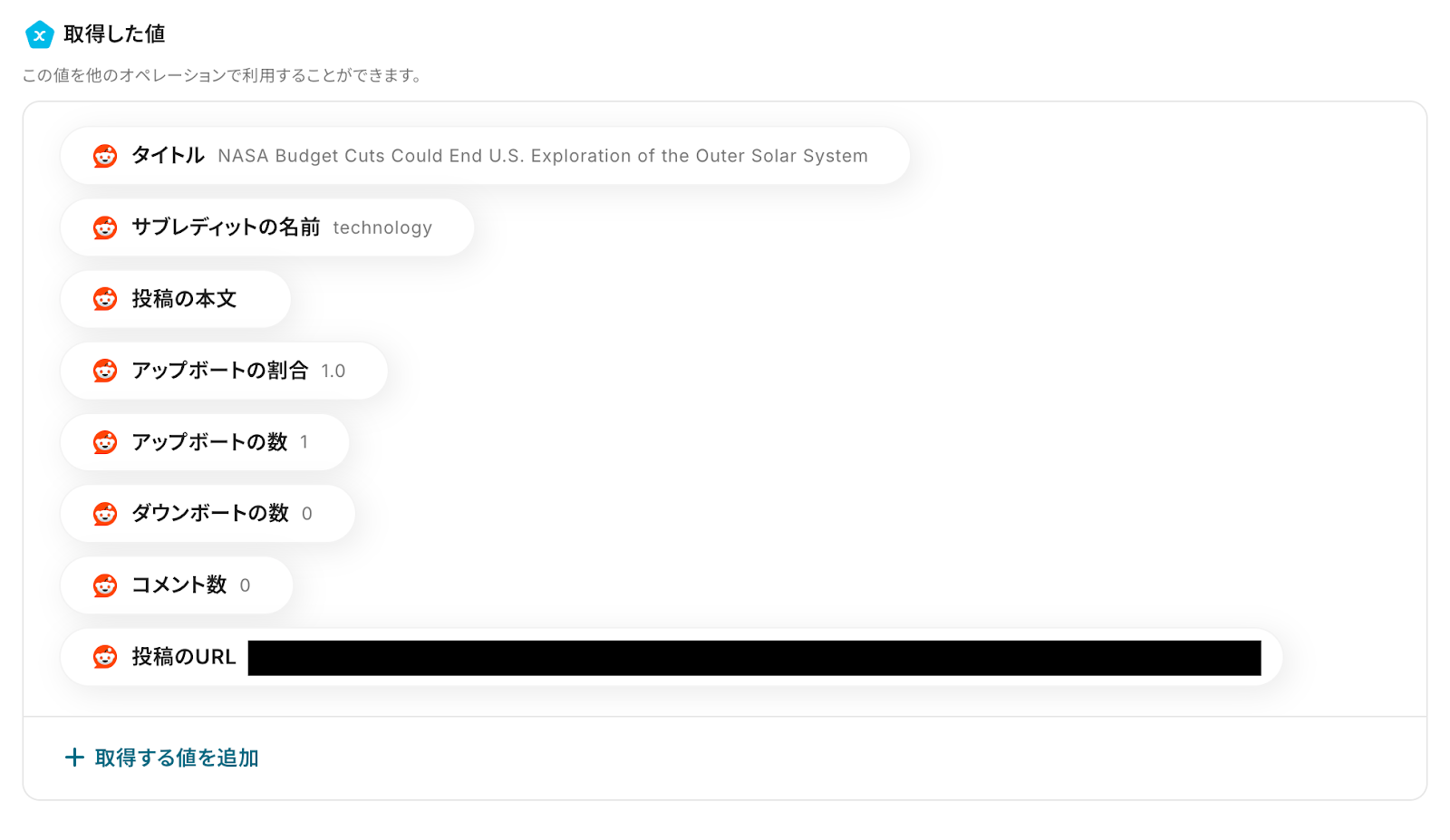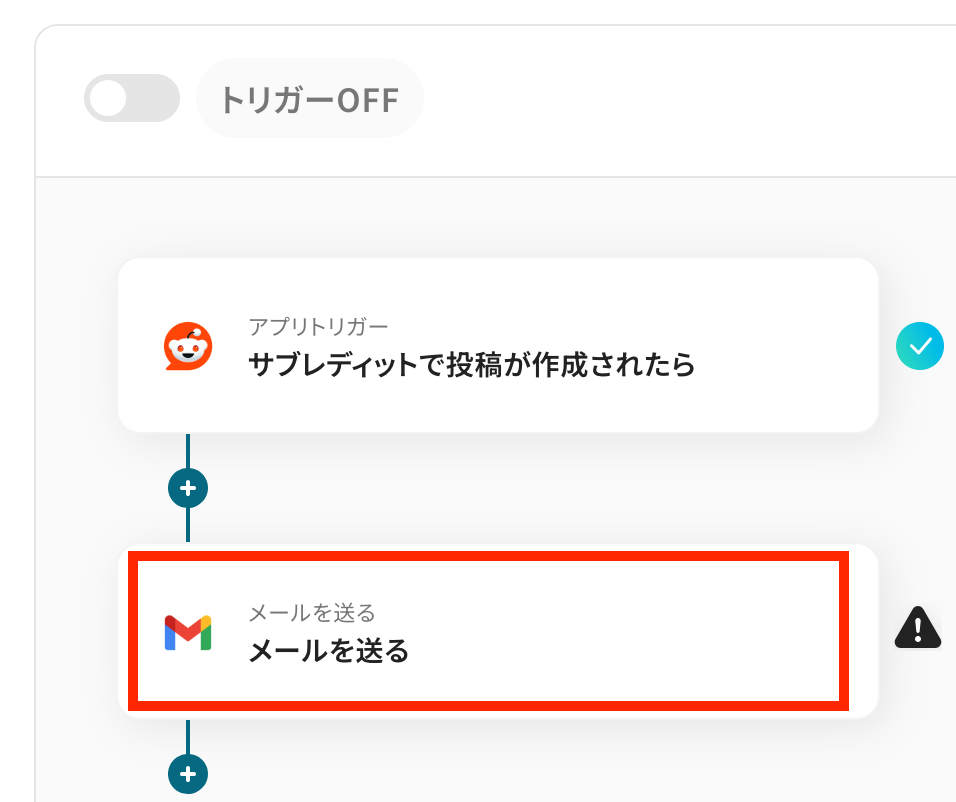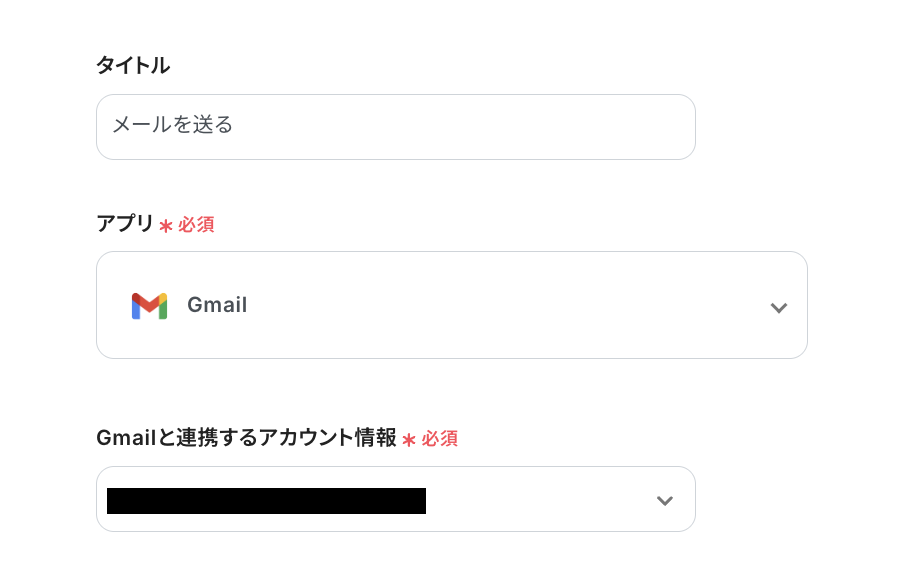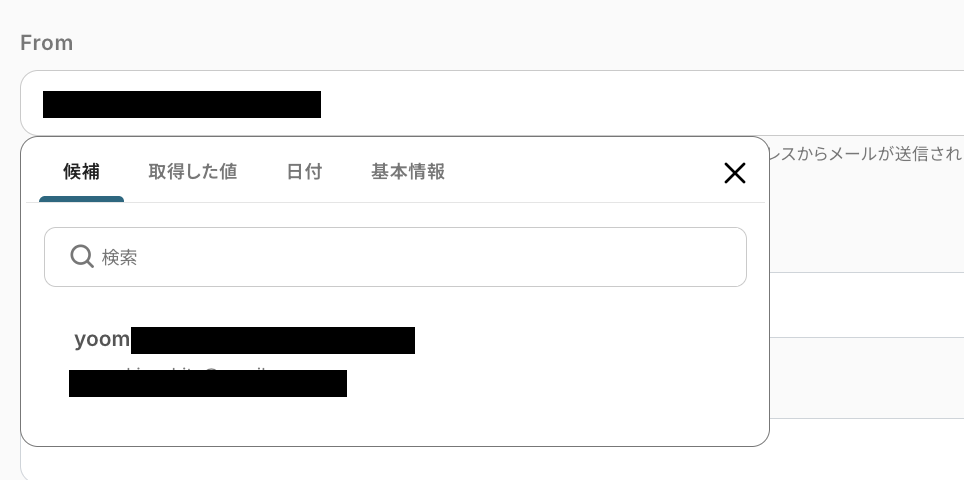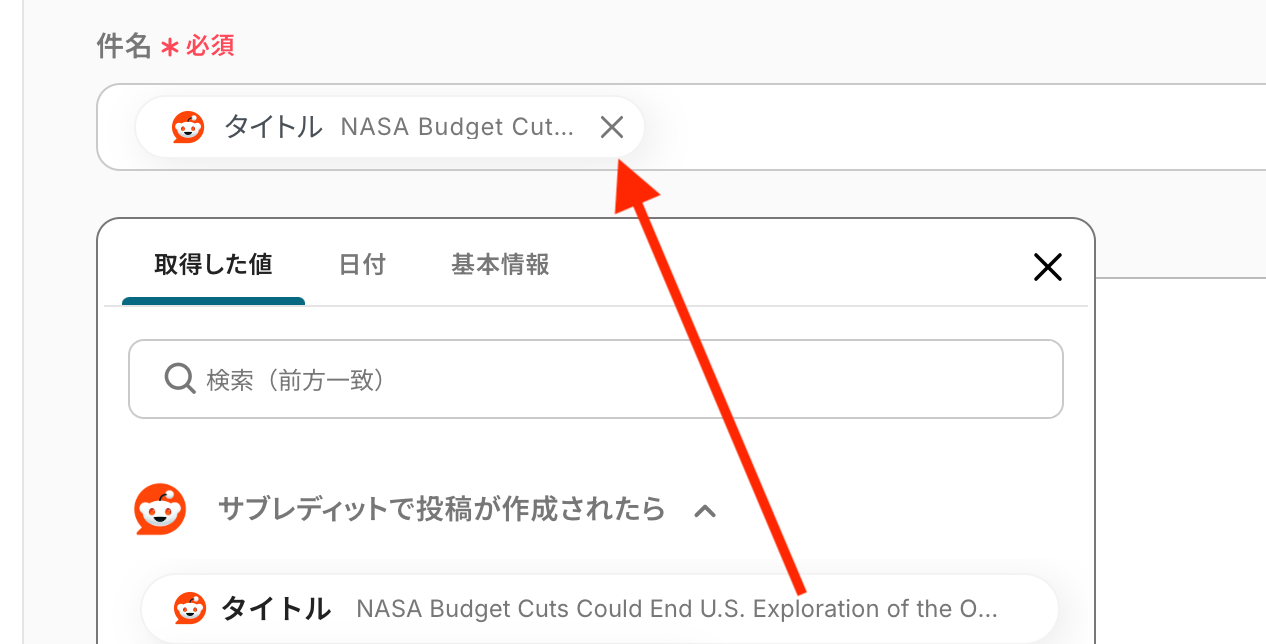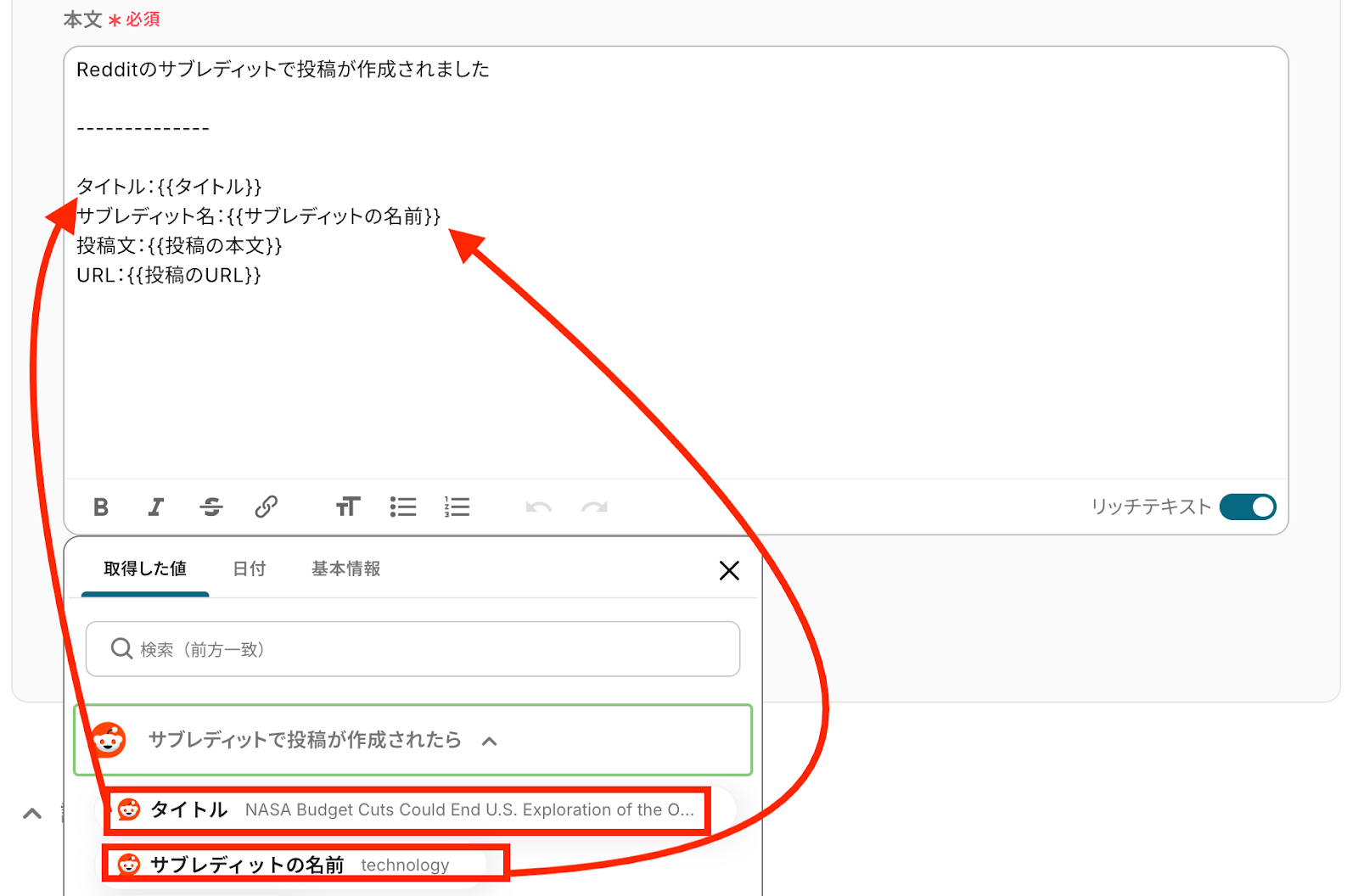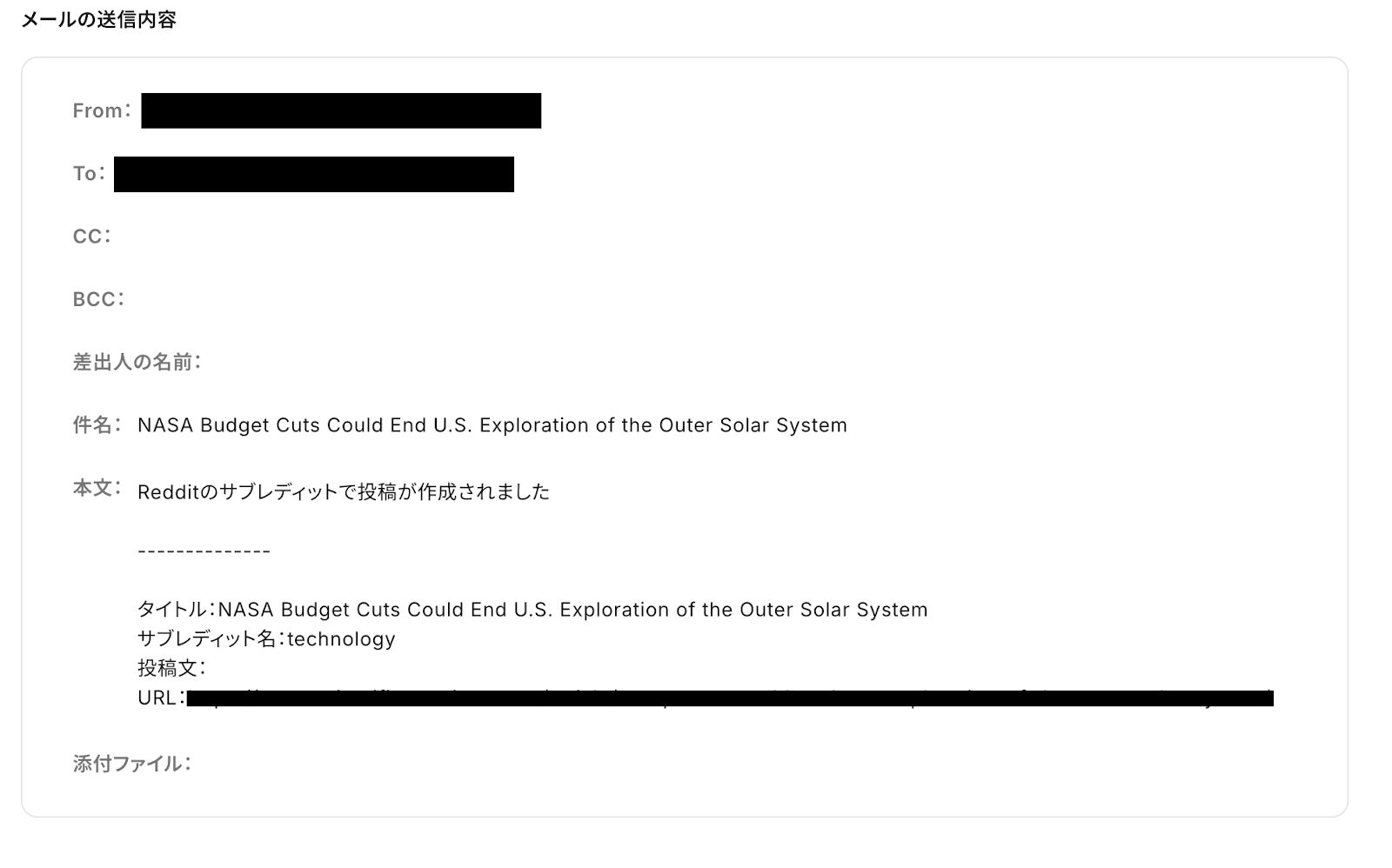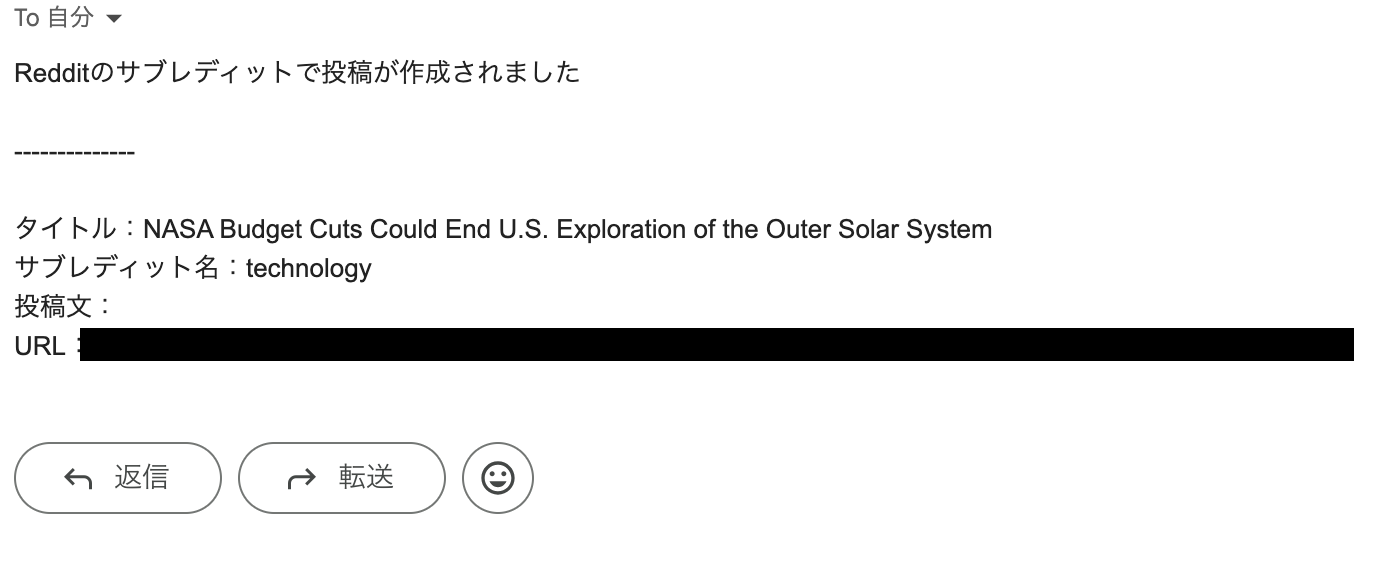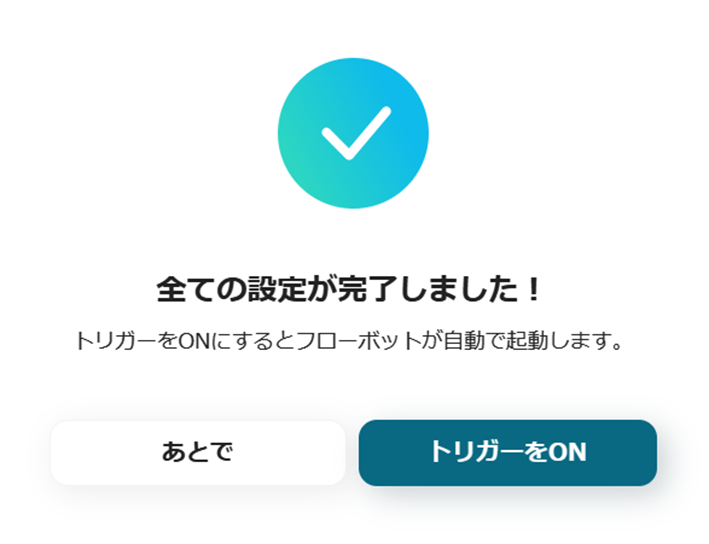Redditのサブレディットで投稿が作成されたらGmailで通知する
試してみる
■概要
「Redditのサブレディットで新しい投稿が作成されたらGmailに通知する」フローは、興味のあるコミュニティの動きを見逃さないための業務ワークフローです。
Redditでお気に入りのサブレディットに新しい投稿があった際、その通知をGmailで受け取ることで、常に最新情報を手元で確認できます。特に多忙なビジネスパーソンや情報収集に力を入れている方にとって、効率的に情報をキャッチアップする手段として役立ちます。
このワークフローを設定すれば、手動でチェックする手間を省き、重要な投稿を見逃すことなく、業務効率を向上させることが可能です。
■このテンプレートをおすすめする方
・特定のRedditサブレディットの新着投稿を見逃したくないユーザーの方
・日常的にGmailを活用して情報を管理しているビジネスパーソン
・情報収集を自動化し、効率的に進めたいマーケティング担当者
・複数の情報源からの通知を一元管理したい方
■注意事項
・Reddit、GmailのそれぞれとYoomを連携してください。
・トリガーは5分、10分、15分、30分、60分の間隔で起動間隔を選択できます。
・プランによって最短の起動間隔が異なりますので、ご注意ください。
「Redditの特定サブレディットの情報を常に追いかけたいけど、頻繁にチェックするのは大変…」
「自社サービスに関する投稿があったら、すぐに関係者に共有したいのに見逃してしまうことがある…」
このように、世界最大級の掲示板サイトであるRedditと、ビジネスコミュニケーションの中心であるGmailを使いながらも、両者間の情報連携が手作業であるために、情報収集の遅れや見落としといった課題を感じていませんか?
もし、Redditの特定の投稿やキーワードにマッチした情報を自動でGmailに通知する仕組みがあれば、これらの悩みから解放され、手動での確認作業にかかっていた時間を、より戦略的な情報分析や企画業務に充てることができるようになります。
今回ご紹介する自動化の設定は、専門的なプログラミング知識がなくても、直感的な操作で簡単に設定できるので、ぜひこの機会に導入して、情報収集のあり方を大きく変えていきましょう!
とにかく早く試したい方へ
YoomにはRedditとGmailを連携するためのテンプレートが用意されているので、今すぐ試したい方は以下よりバナーをクリックしてスタートしましょう!
Redditのサブレディットで投稿が作成されたらGmailで通知する
試してみる
■概要
「Redditのサブレディットで新しい投稿が作成されたらGmailに通知する」フローは、興味のあるコミュニティの動きを見逃さないための業務ワークフローです。
Redditでお気に入りのサブレディットに新しい投稿があった際、その通知をGmailで受け取ることで、常に最新情報を手元で確認できます。特に多忙なビジネスパーソンや情報収集に力を入れている方にとって、効率的に情報をキャッチアップする手段として役立ちます。
このワークフローを設定すれば、手動でチェックする手間を省き、重要な投稿を見逃すことなく、業務効率を向上させることが可能です。
■このテンプレートをおすすめする方
・特定のRedditサブレディットの新着投稿を見逃したくないユーザーの方
・日常的にGmailを活用して情報を管理しているビジネスパーソン
・情報収集を自動化し、効率的に進めたいマーケティング担当者
・複数の情報源からの通知を一元管理したい方
■注意事項
・Reddit、GmailのそれぞれとYoomを連携してください。
・トリガーは5分、10分、15分、30分、60分の間隔で起動間隔を選択できます。
・プランによって最短の起動間隔が異なりますので、ご注意ください。
Reddit と Gmail を連携してできること
RedditとGmailのAPIを連携させることで、Reddit上の特定の動きを検知して、自動的にGmailで通知を受け取ることが可能になります。
例えば、特定のサブレディットに新しい投稿があった際や、指定したキーワードを含む投稿がされた際に、その内容を迅速にメール通知する、といった業務を自動化できます。
ここでは具体的な自動化の例を複数ご紹介しますので、気になる内容があれば、ぜひクリックしてみてください!
Redditのサブレディットで投稿が作成されたらGmailに通知する
特定の業界動向や競合の評判などを追いかけるために、毎日Redditのサブレディットを手動で巡回するのは非常に手間がかかります。
この自動化を設定すれば、監視したいサブレディットに新しい投稿があった瞬間に、その投稿のタイトルやURLを含むメールが自動でGmailに送信されるので、情報収集を効率化し、重要な投稿を見逃す心配がなくなります。
Redditのサブレディットで投稿が作成されたらGmailで通知する
試してみる
■概要
「Redditのサブレディットで新しい投稿が作成されたらGmailに通知する」フローは、興味のあるコミュニティの動きを見逃さないための業務ワークフローです。
Redditでお気に入りのサブレディットに新しい投稿があった際、その通知をGmailで受け取ることで、常に最新情報を手元で確認できます。特に多忙なビジネスパーソンや情報収集に力を入れている方にとって、効率的に情報をキャッチアップする手段として役立ちます。
このワークフローを設定すれば、手動でチェックする手間を省き、重要な投稿を見逃すことなく、業務効率を向上させることが可能です。
■このテンプレートをおすすめする方
・特定のRedditサブレディットの新着投稿を見逃したくないユーザーの方
・日常的にGmailを活用して情報を管理しているビジネスパーソン
・情報収集を自動化し、効率的に進めたいマーケティング担当者
・複数の情報源からの通知を一元管理したい方
■注意事項
・Reddit、GmailのそれぞれとYoomを連携してください。
・トリガーは5分、10分、15分、30分、60分の間隔で起動間隔を選択できます。
・プランによって最短の起動間隔が異なりますので、ご注意ください。
Redditで特定キーワードにマッチする投稿が行われたら、Gmailで通知する
自社製品名やサービス名、あるいは特定のトピックなど、気になるキーワードを含む投稿をReddit全体から探し出すのは骨の折れる作業です。
このテンプレートを使えば、設定したキーワードを含む投稿が行われた場合にのみ、自動でGmailに通知を送ることができるため、膨大な情報の中から関連性の高い情報だけをピンポイントで収集し、迅速な対応や分析につなげられます。
Redditで特定キーワードにマッチする投稿が行われたら、Gmailで通知する
試してみる
■概要
日々の情報収集でRedditを活用しているものの、常に新しい投稿をチェックするのは手間がかかる、と感じることはないでしょうか。重要な情報や顧客の声をスムーズに把握できず、機会損失に繋がるケースもあるかもしれません。
このワークフローは、Redditで特定のキーワードを含む投稿がされた際に、自動でGmailに通知を送ることが可能です。手動での確認作業から解放され、GmailでRedditの重要情報を効率的に収集できます。
■このテンプレートをおすすめする方
・Redditを使った情報収集を手作業で行っており、見逃しや確認漏れに課題を感じている方
・自社サービスや競合に関するRedditの投稿を、リアルタイムで把握したいマーケティング担当者の方
・普段利用しているGmailでRedditの新着情報をまとめて受け取り、業務を効率化したい方
■注意事項
・Reddit、GmailのそれぞれとYoomを連携してください。
・トリガーは5分、10分、15分、30分、60分の間隔で起動間隔を選択できます。
・プランによって最短の起動間隔が異なりますので、ご注意ください。
Reddit と Gmail の連携フローを作ってみよう
それでは、さっそく実際にRedditとGmailを連携したフローを作成してみましょう!
今回はYoomを使用して、ノーコードでRedditとGmailの連携を進めていきますので、もしまだYoomのアカウントをお持ちでない場合は、こちらの登録フォームからアカウントを発行しておきましょう。
[Yoomとは]
フローの作成方法
今回は「Redditのサブレディットで投稿が作成されたらGmailに通知する」フローを作成していきます!
作成の流れは大きく分けて以下です。
- RedditとGmailをマイアプリ連携
- 該当のテンプレートをコピー
- Redditのトリガー設定およびGmailのアクション設定
- トリガーをONにし、フローが起動するかを確認
ステップ1:RedditとGmailをマイアプリ連携
移行後の画面で連携したいワークスペースが表示されていることを確認しましょう。
ワークスペースの変更は、右上のプルダウンから設定できます。
Yoom画面の左側メニュー「マイアプリ」をクリックし、「新規接続」を選びます。

画面右上の検索窓に「Gmail」と入力し、表示されたアイコンを選択してください。

Gmailを選択すると下記の画面が表示されるので「Sign in with Google」をクリックします。
メールアドレスまたは電話番号を入力し「次へ」をクリックします。
※既にGoogleアカウントを使ってマイアプリ連携したことがある場合は、そのアカウントを選択するだけでOKです。
パスワードを入力してもう一度「次へ」をクリックします。
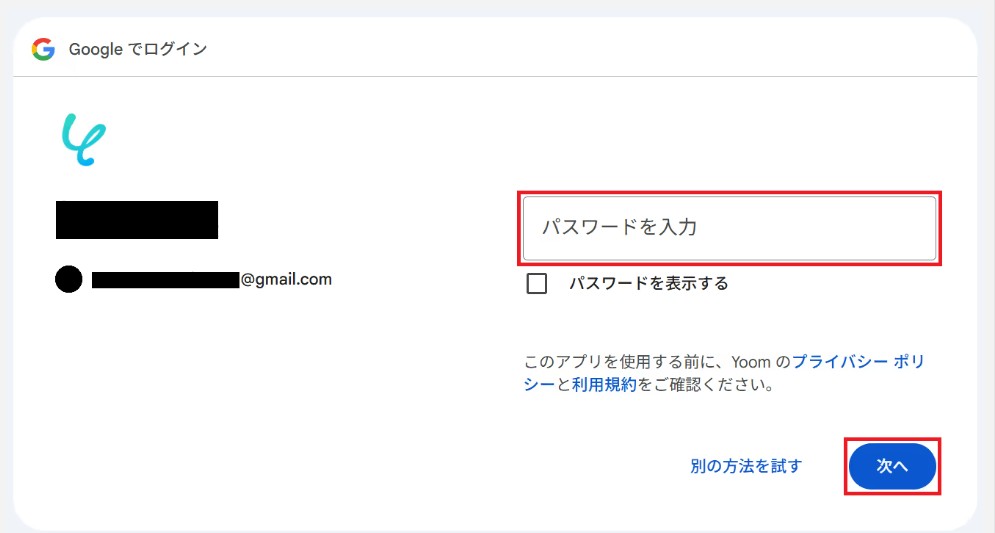
「続行」をクリックします。

これでGmailとYoomの連携完了です!
Redditの場合
Yoomアカウントにログイン後、左欄の「マイアプリ」をクリックして「新規接続」からRedditを検索してください。
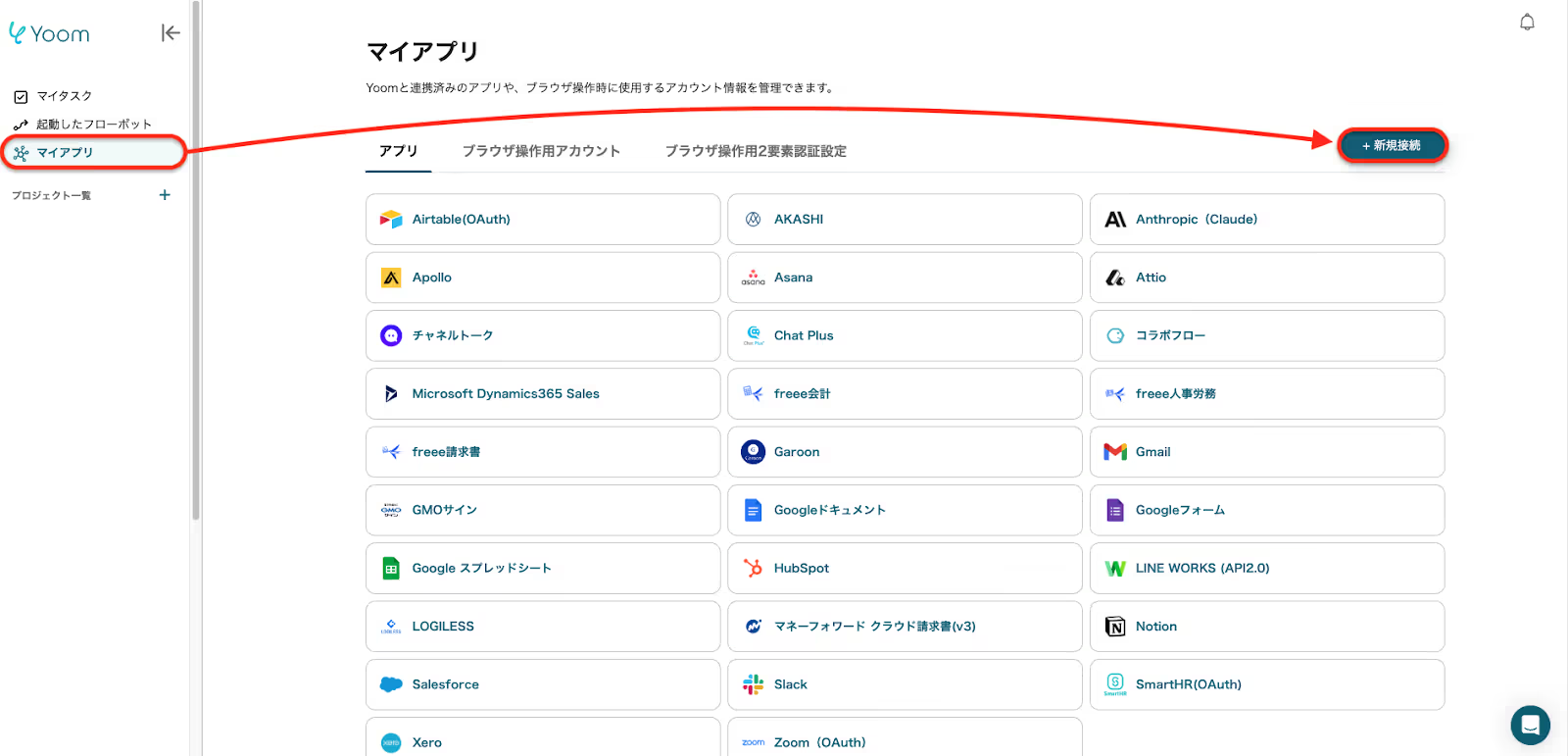
Redditのアプリアイコンが出てきますので、そちらをクリックします。
ログイン画面が出てくるため、お好きな方法でログインを行ってくださいね。
今回、私はGoogleアカウントでのログインを試してみました!
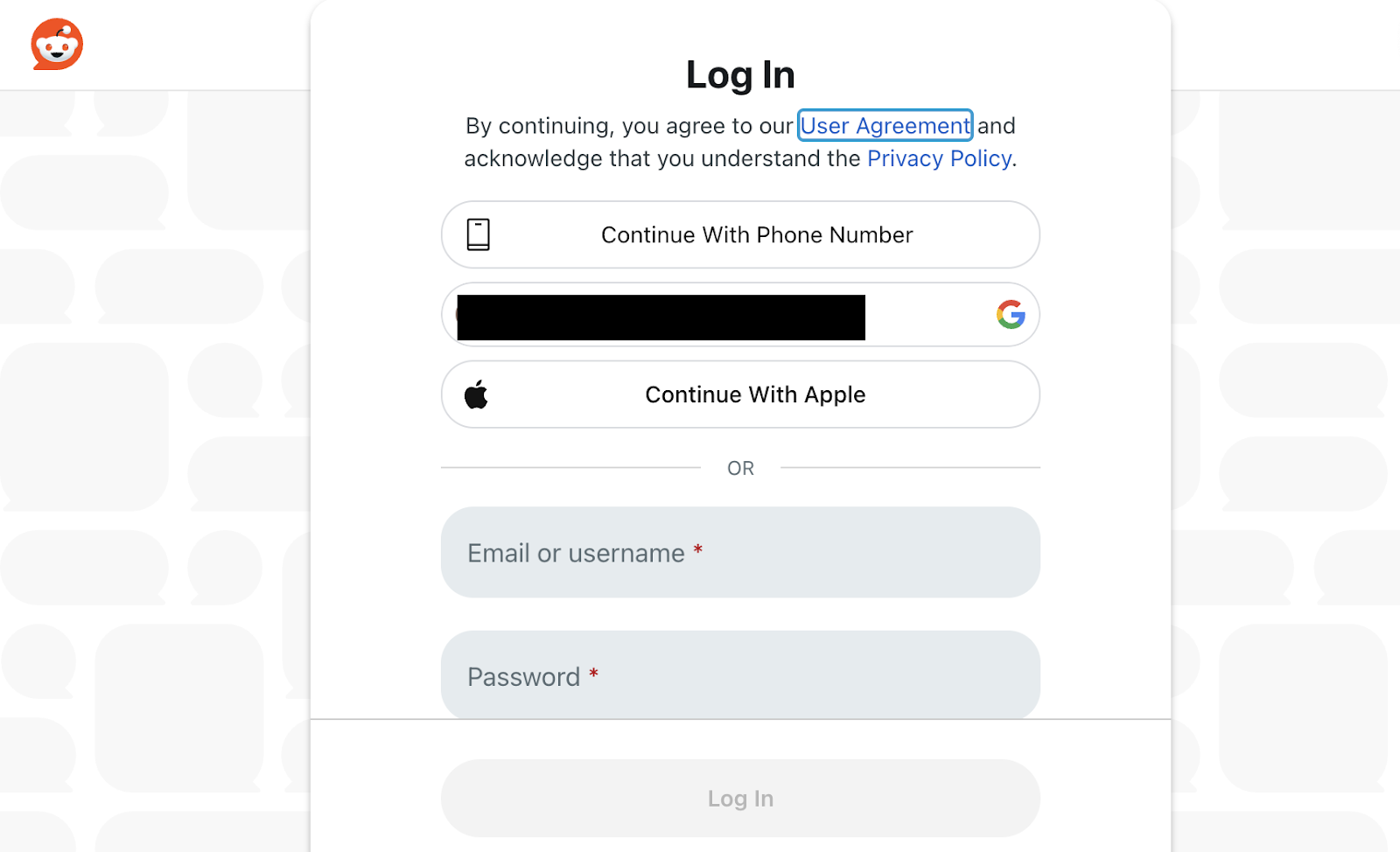
ログイン操作を進めていくと、以下の画面に移行します。
下にスクロールして、[Allow]をクリックすれば連携完了です!
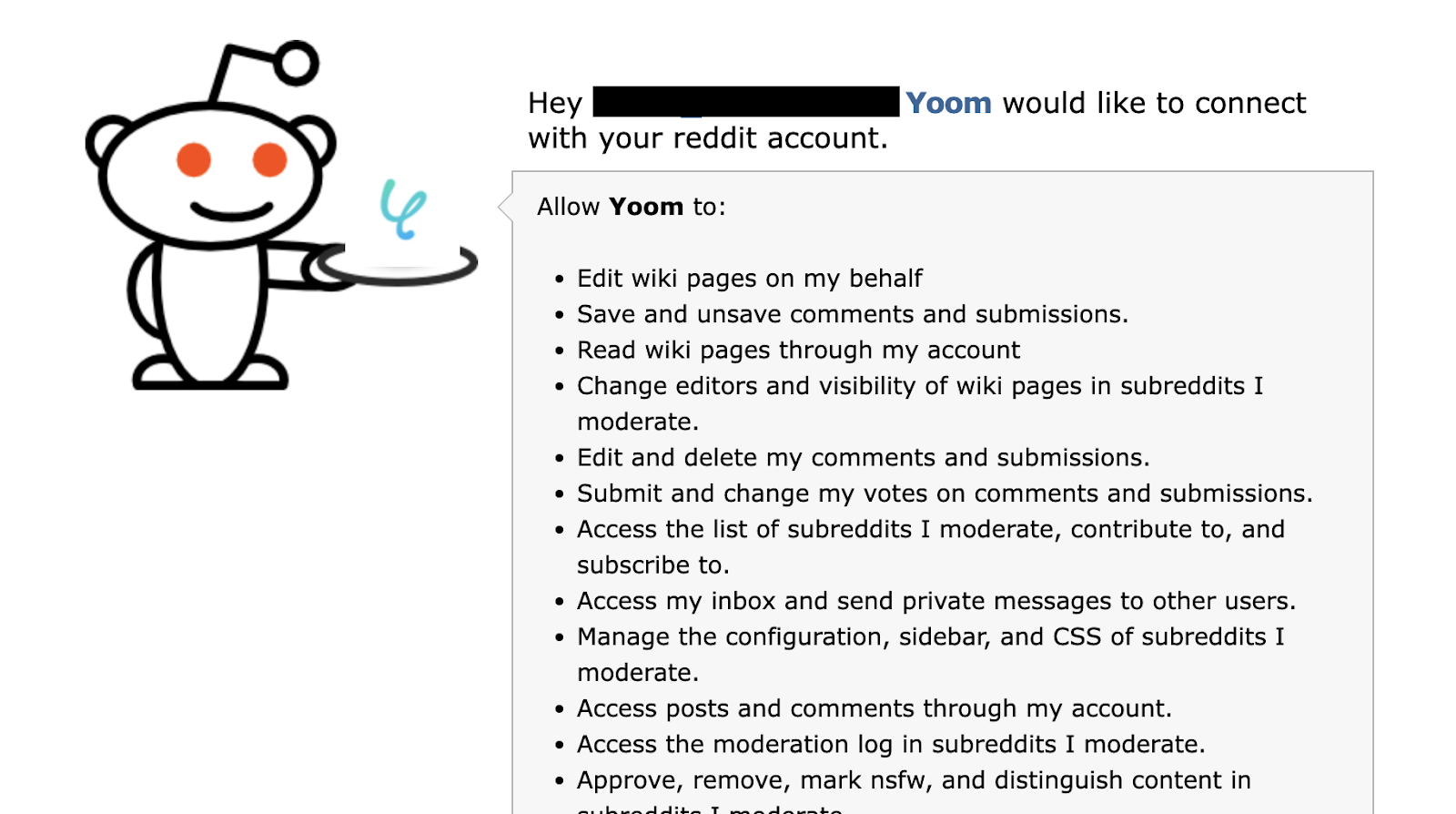

ステップ2:テンプレートのコピー
Yoomのフローボットテンプレートから使用するテンプレートを選び、「このテンプレートを試す」をクリックすると、テンプレートがコピーされます。
ここでは、冒頭でご紹介したテンプレートを使用するため、以下のバナーの「試してみる」をクリックしてください。
Redditのサブレディットで投稿が作成されたらGmailで通知する
試してみる
■概要
「Redditのサブレディットで新しい投稿が作成されたらGmailに通知する」フローは、興味のあるコミュニティの動きを見逃さないための業務ワークフローです。
Redditでお気に入りのサブレディットに新しい投稿があった際、その通知をGmailで受け取ることで、常に最新情報を手元で確認できます。特に多忙なビジネスパーソンや情報収集に力を入れている方にとって、効率的に情報をキャッチアップする手段として役立ちます。
このワークフローを設定すれば、手動でチェックする手間を省き、重要な投稿を見逃すことなく、業務効率を向上させることが可能です。
■このテンプレートをおすすめする方
・特定のRedditサブレディットの新着投稿を見逃したくないユーザーの方
・日常的にGmailを活用して情報を管理しているビジネスパーソン
・情報収集を自動化し、効率的に進めたいマーケティング担当者
・複数の情報源からの通知を一元管理したい方
■注意事項
・Reddit、GmailのそれぞれとYoomを連携してください。
・トリガーは5分、10分、15分、30分、60分の間隔で起動間隔を選択できます。
・プランによって最短の起動間隔が異なりますので、ご注意ください。
そうしますと、Yoomのワークスペースにテンプレートがコピーされ、自動化フローの設定画面(フローボット)が開きます。
「OK」をクリックして、フローの設定に進みましょう。
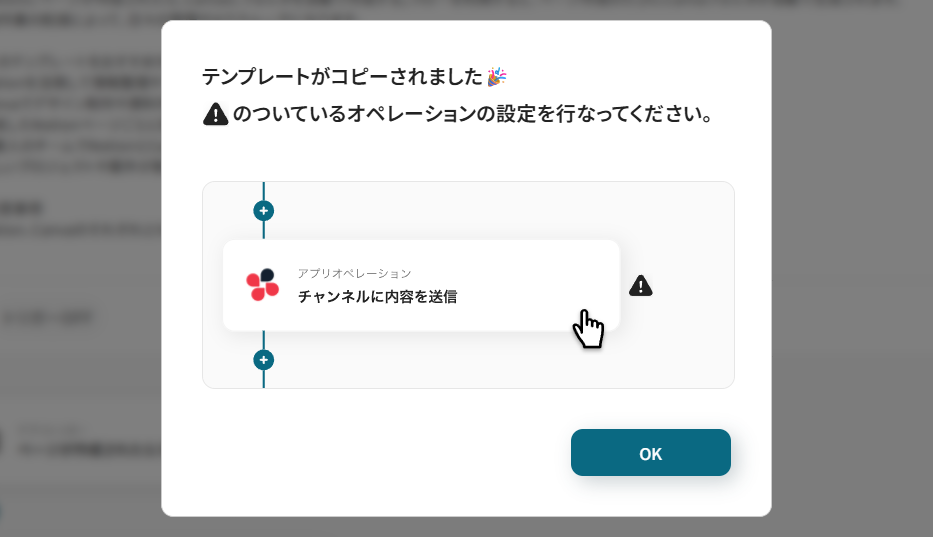
【用語解説:フローボット】フローボットは、Yoomで作る自動化の「流れ(フロー)」を実行するロボットのことです。トリガー(きっかけ)とアクション(処理)を組み合わせて動作します。
※ 以降、コピーしたフローボットには、プロジェクト一覧の「マイプロジェクト」からアクセスできます。
ステップ3:サブレディットで投稿が作成されたら起動するトリガーの設定
まず、一番上の「サブレディットで投稿が作成されたら」のアイコンをクリックします。
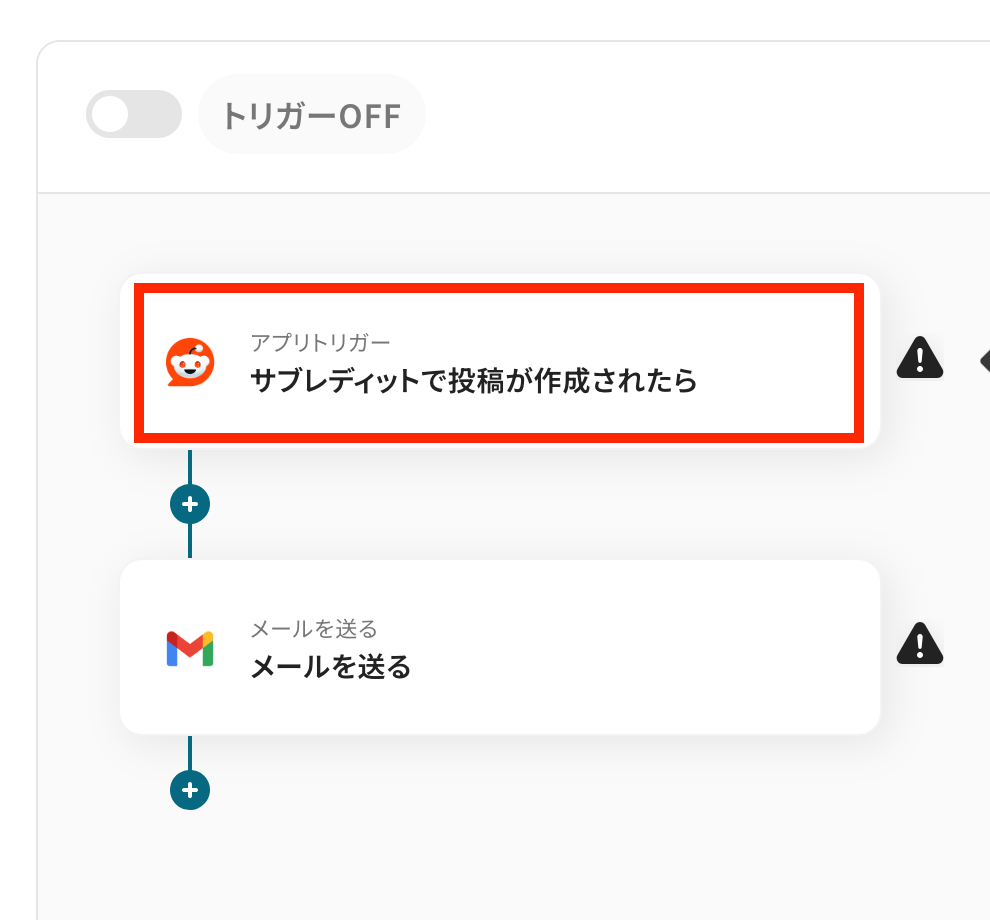
Redditと連携するアカウント情報はプルダウンから選択します。
トリガーには「サブレディットで投稿が作成されたら」を選びましょう。
入力が終わったら、「次へ」を押して進めてください。
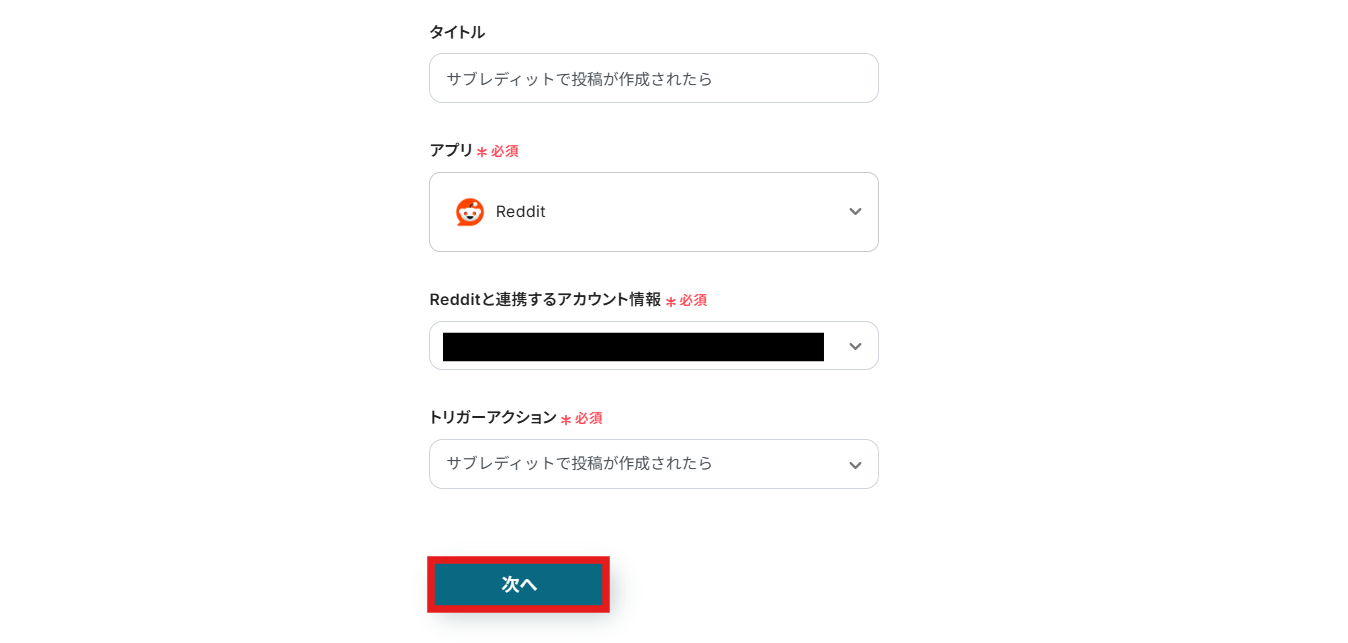
各項目を設定していきましょう!
- トリガーの起動間隔:5分、10分、15分、30分、60分の間隔で起動間隔を選択できます。
プランによって設定できる最短の間隔が異なるので、こちらで事前に確認してくださいね!
迷ったら、選べる中で一番短い時間にしておくのがおすすめです。
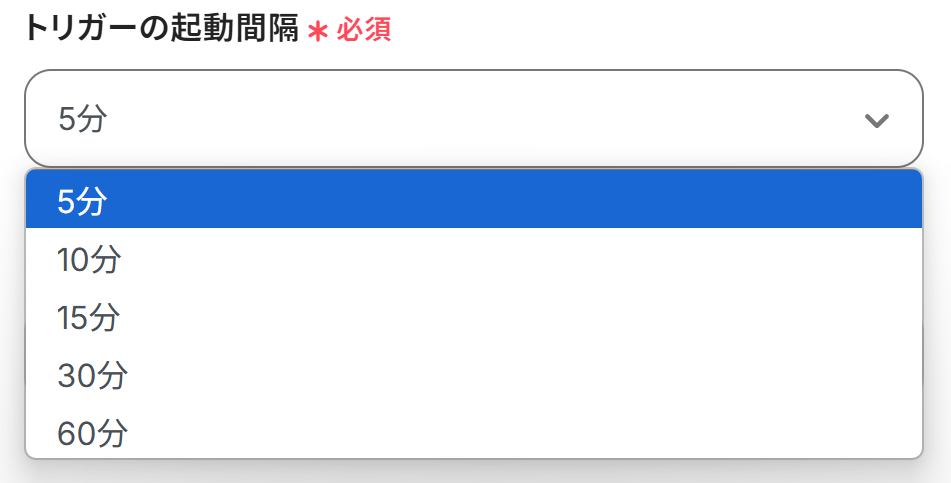
-
サブレディット名:r/の後ろの箇所を入力しましょう。
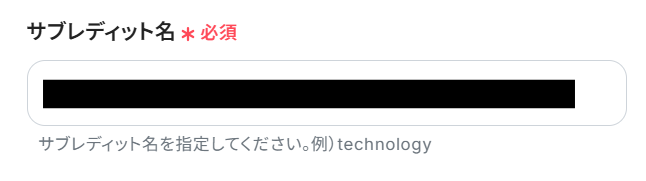
設定が終わったら、テストでサブレディットに投稿しましょう。
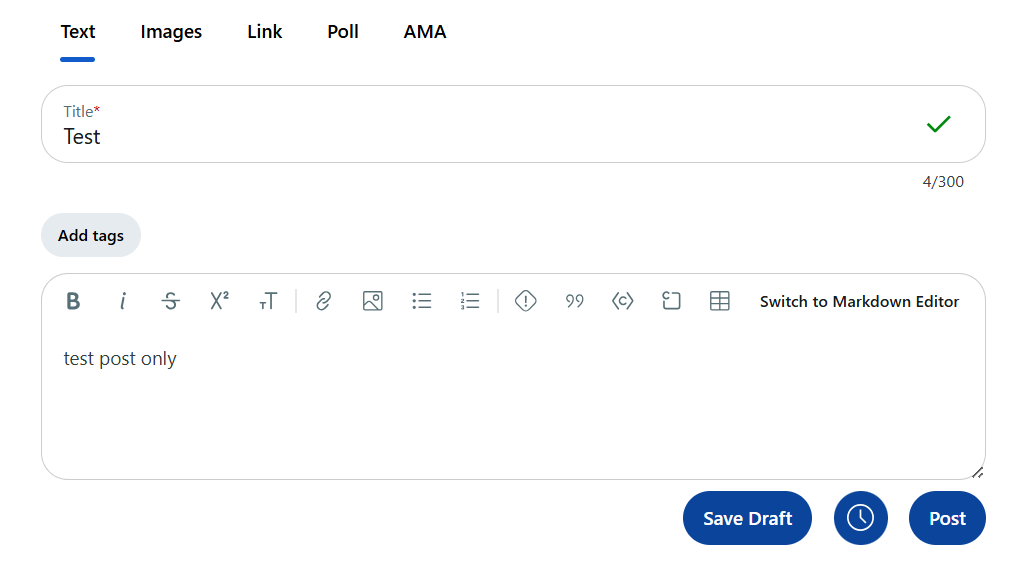
終わったらYoomに戻り、「テスト」をクリックしましょう。
テストが正常に完了すると、「テスト成功」という画面が表示され、「取得した値(アウトプット)」としてRedditから取得した情報を引用できるようになります。
詳しくは以下のリンク先を参照してください。
アウトプットについて
テストが終わったら、「保存する」をクリックするのを忘れないようにしましょう!
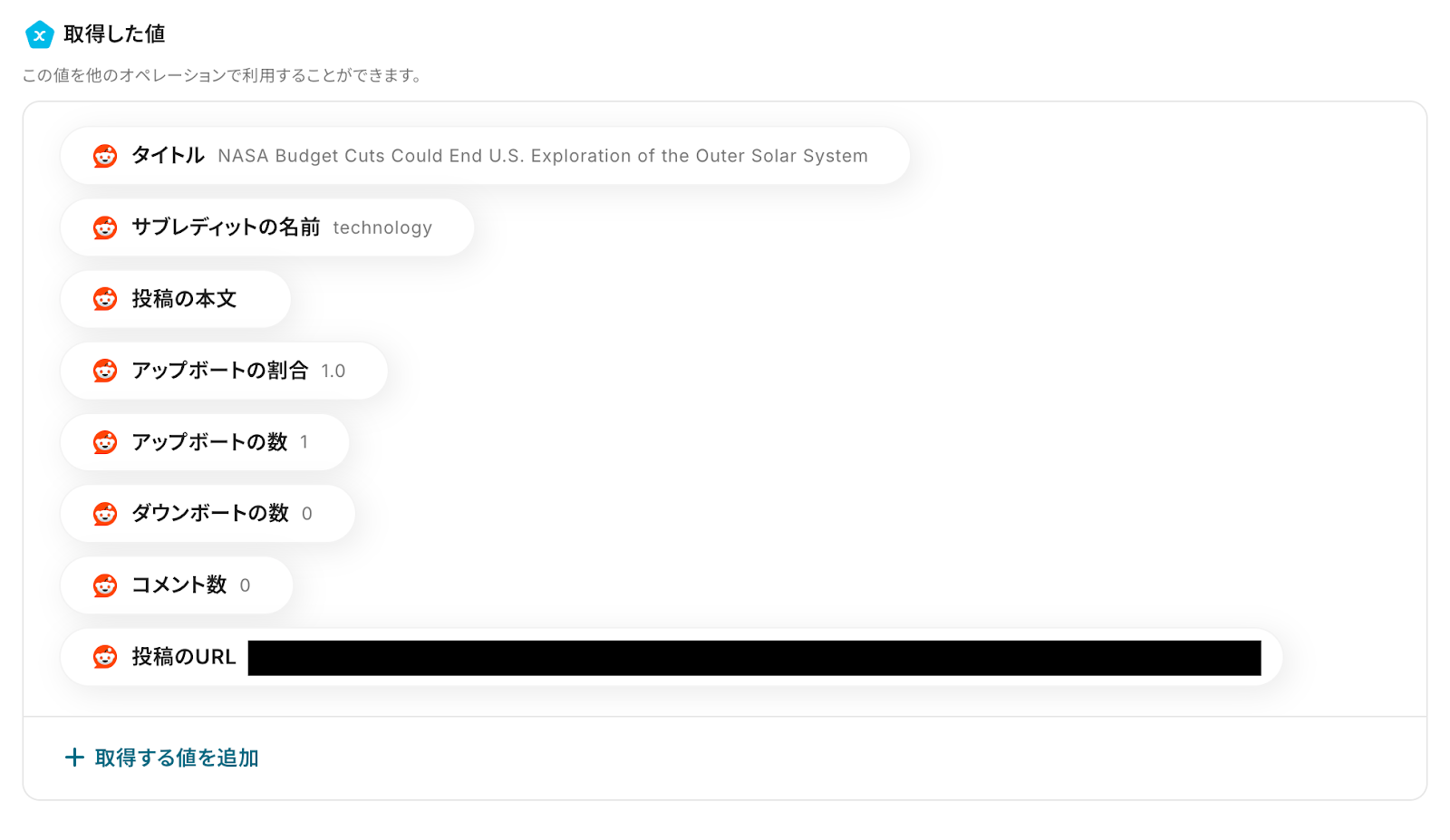
ステップ4:Gmailでの通知設定
続いて、Redditにアップロードされた投稿情報を、Gmailで通知する設定を行います。
「メールを送る」をクリックしてください。
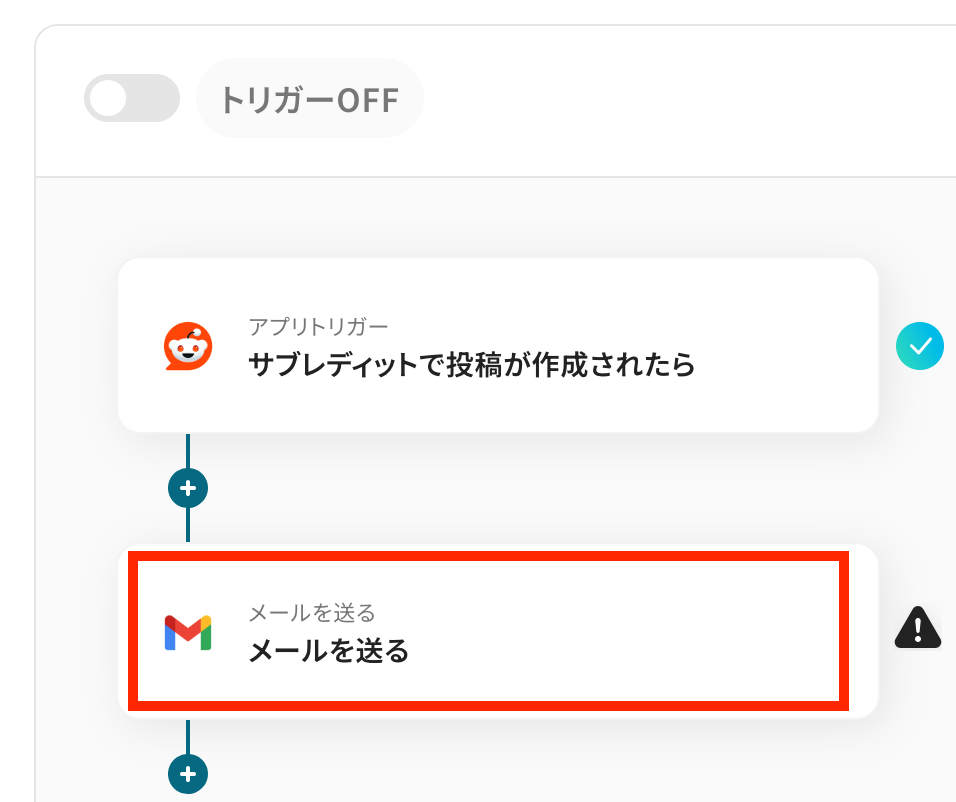
タイトルは任意で変更し、連携するアカウント情報はフローで使用するものであることを確認しましょう。
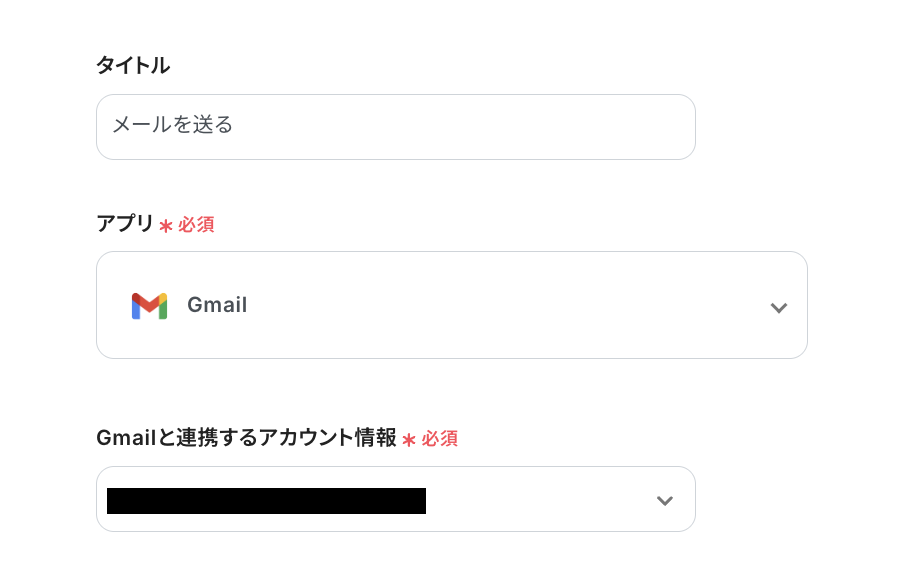
次に、メール送信の詳細設定です。
「From」には、メールを送信するGmailアカウントのアドレスを設定します。
入力欄をクリックするとYoomと連携しているアカウントに紐づいた候補が表示されるので、候補から選択するか、該当のメールアドレスを手入力して設定してください。
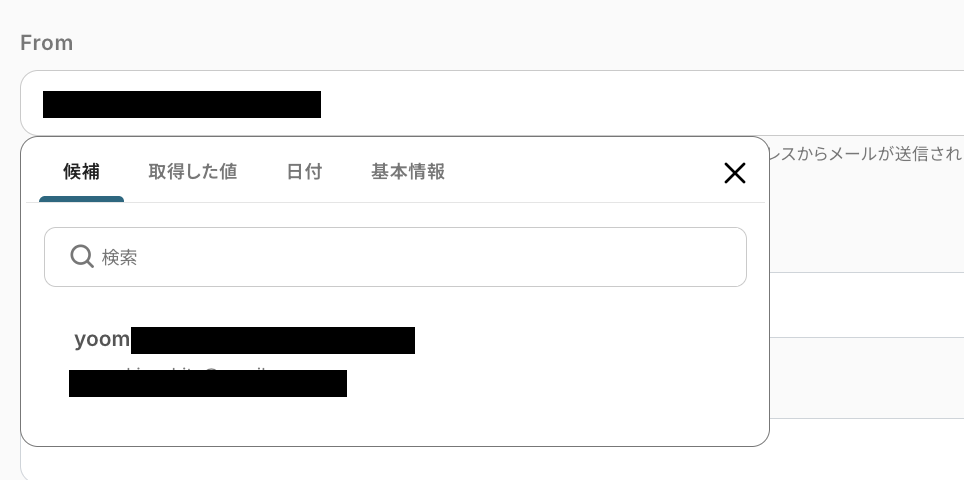
「To」にはメール送信先のアドレスを設定し、「BCC」「CC」は必要に応じて適宜設定しましょう。

「件名」はフローを活用する業務内容に合わせて設定します。ここではアウトプットを使用して設定しました。
取得した値を活用することで、固定された値ではなく、トリガーを実行するたびに情報を反映できます。
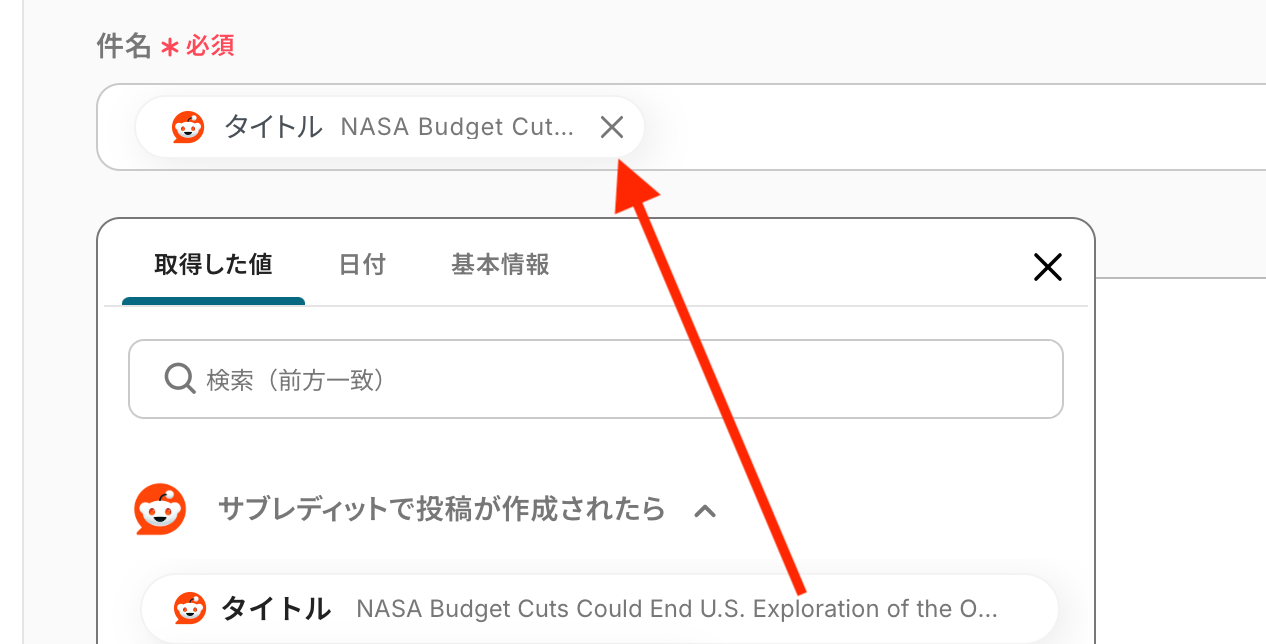
最後に、送信するメールの内容を「本文」に設定していきましょう!
「Redditのサブレディットで投稿が作成されました」など、毎回同じ文章を使用する定型的なテキストは直接入力し、「URL」などRedditから取得した情報を引用する部分は、先ほどと同様に、アウトプットを使って設定してくださいね!
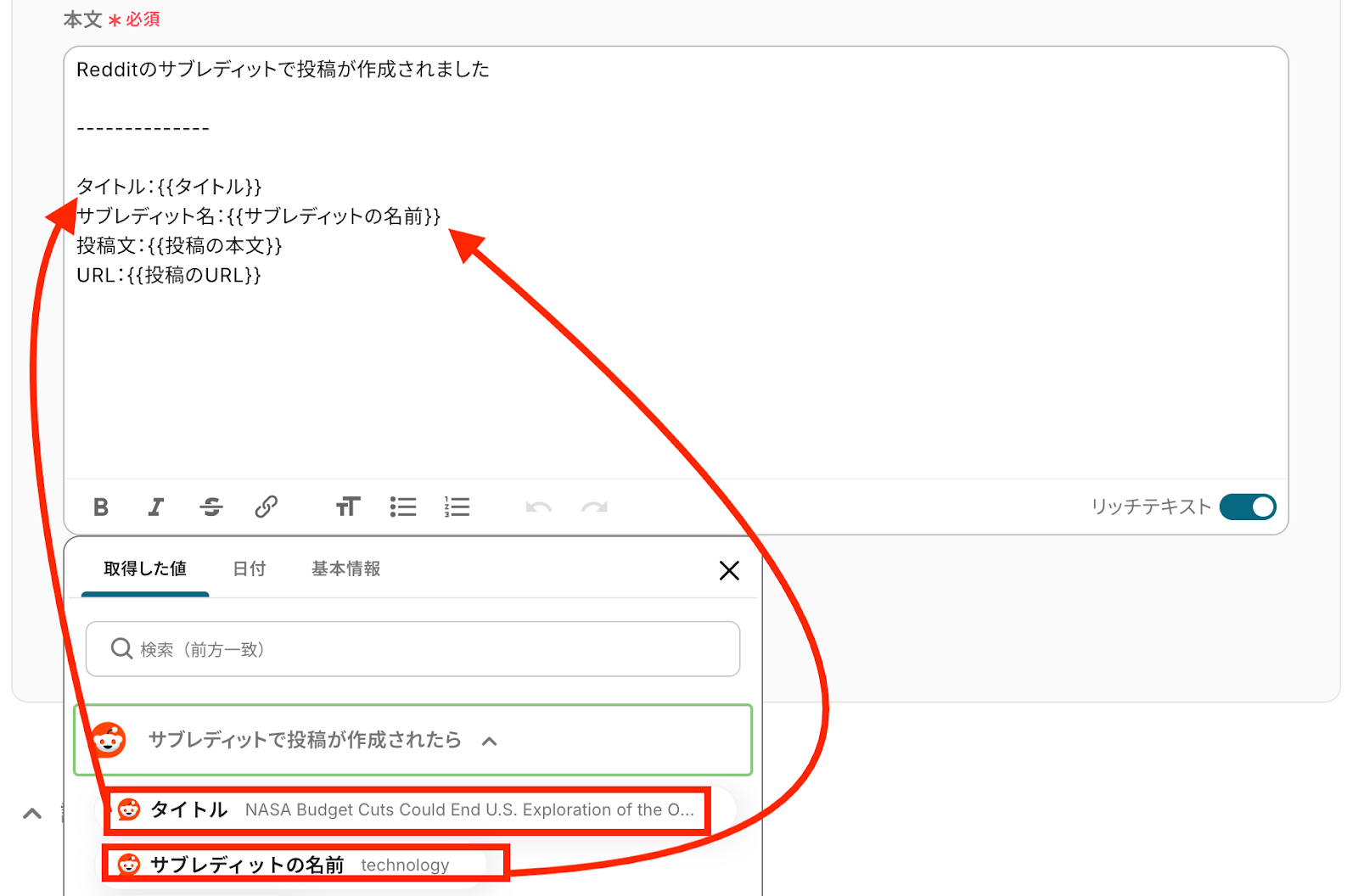
設定が完了したら「次へ」をクリックし、設定したメールの内容を確認します。
内容に問題がなければ「テスト」をクリックして、動作チェックを行いましょう!
この時、先ほど「To」に設定したメールアドレス宛に実際にメールが送信されるため、テストメールを送信しても差し支えのないアドレスに一旦変更しておくと安心です。
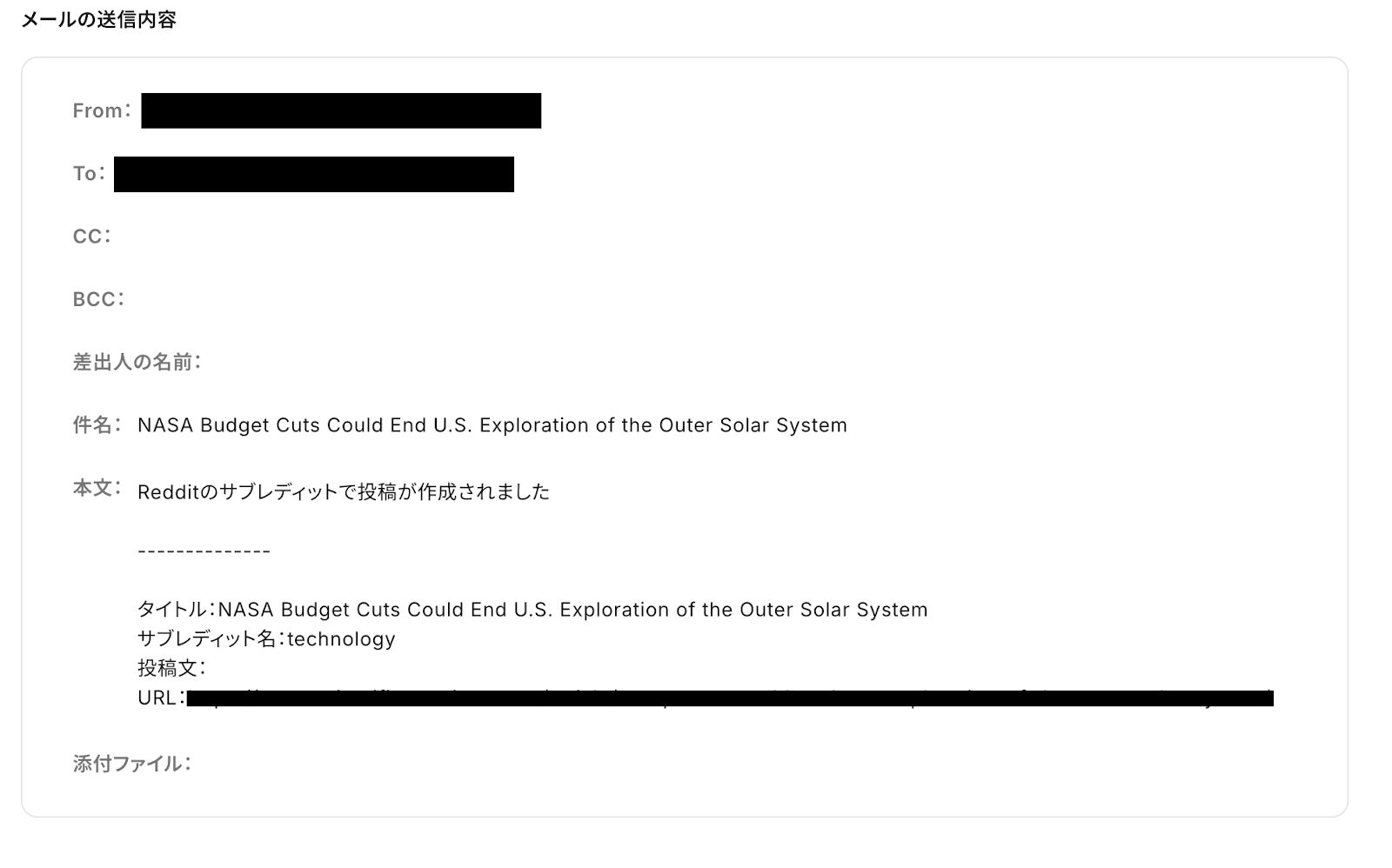
「テスト成功」と表示されると、「To」に設定したアドレス宛にメールが届いているはずなので、確認してみましょう。

Redditの情報を引用した状態で、「本文」に設定した通りのメールが届いていましたよ!
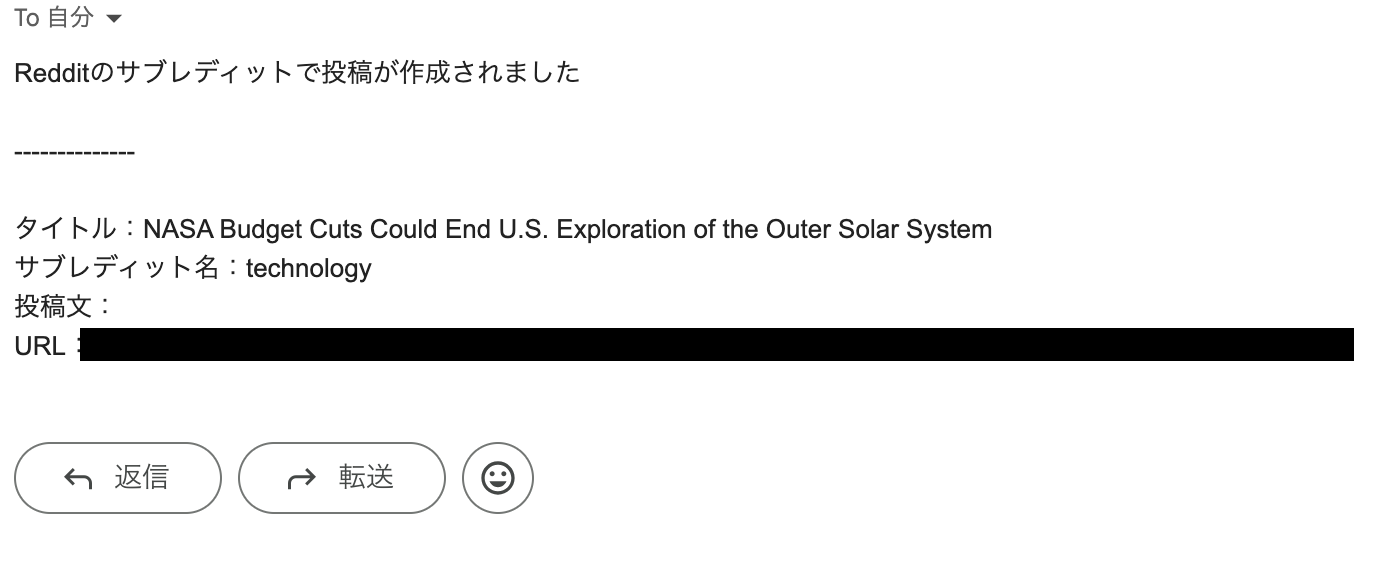
確認後はYoomの画面に戻り、「保存する」を押したら設定完了です。
ステップ5:テストと確認
おつかれさまでした!以上で設定はすべて完了です。
設定が終わると、以下のような画面が表示されます。「トリガーをON」をクリックすると、フローボットが起動します。
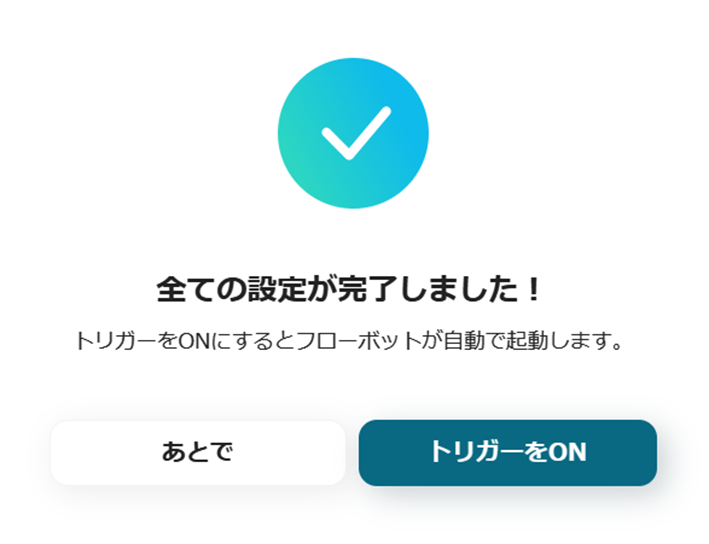
Gmail のデータを Reddit に連携したい場合
今回はRedditからGmailへデータを連携する方法をご紹介しましたが、逆にGmailからRedditへのデータ連携を実施したい場合は、下記のテンプレートも併せてご利用ください。メールで受け取った情報を起点にRedditでアクションを起こすことで、コミュニティへの情報共有などを自動化できます。
Gmailで特定ラベルのメールを受信したら、Redditのサブレディットに新規投稿を作成する
プレスリリースや重要なお知らせなどをメールで受け取った後、その内容をRedditの関連コミュニティに手動で投稿していませんか?
この自動化を利用すれば、受信したメールに特定のラベルを付けるだけで、メールの件名や本文を基にした投稿がRedditの指定サブレディットに自動で作成されるため、情報共有のスピードと効率を向上させることができます。
Gmailで特定ラベルのメールを受信したら、Redditのサブレディットに新規投稿を作成する
試してみる
■概要
Gmailで収集した情報を、手作業でRedditのコミュニティに共有する際に、手間や時間のロスを感じることはないでしょうか。重要な情報を見逃したり、投稿が遅れてしまったりするケースもあるかもしれません。このワークフローを活用することで、GmailとRedditの連携を自動化し、特定のラベルが付与されたメールの内容を基に、Redditの指定サブレディットへ自動で新規投稿を作成できるため、こうした情報共有のプロセスを効率化します。
■このテンプレートをおすすめする方
・Gmailで収集した情報を元に、Redditで定期的に情報発信を行っているコミュニティマネージャーの方
・Gmailに届く特定の情報を、関連するRedditコミュニティへ迅速に共有したいと考えている方
・GmailとReddit間での手作業による情報転記をなくし、投稿の抜け漏れを防止したい方
■注意事項
・Gmail、RedditのそれぞれとYoomを連携してください。
・トリガーは5分、10分、15分、30分、60分の間隔で起動間隔を選択できます。
・プランによって最短の起動間隔が異なりますので、ご注意ください。
Gmailで特定ラベルのメールを受信したら、Redditで投稿を検索して通知する
顧客からの問い合わせメールなどを受け取った際に、関連する情報がRedditにないか手動で検索する作業は手間がかかります。
この連携を設定すると、特定のメールを受信したタイミングで、メール内のキーワードを基にReddit内の投稿を自動で検索し、その結果を通知することが可能になるので、リサーチ業務を効率化し、より迅速な対応を実現します。
Gmailで特定ラベルのメールを受信したら、Redditで投稿を検索して通知する
試してみる
■概要
Gmailで受け取った情報をもとに、Redditで関連トピックを手動で検索する作業に手間を感じていませんか。定期的な情報収集では、検索漏れや対応の遅れが課題になることもあります。
このワークフローは、Gmailで特定のラベルが付いたメールの受信をトリガーに、Redditの投稿を自動で検索し、結果を通知する一連の流れを自動化します。情報収集のプロセスを効率化し、重要な情報の見逃しを防ぎます。
■このテンプレートをおすすめする方
・GmailとRedditを活用し、特定トピックの情報収集を手作業で行っている方
・Redditでの情報収集を自動化し、Gmailで結果をまとめて受け取りたいと考えている方
・日々のリサーチ業務で、Gmailでのタスク管理とRedditでの検索を効率化したい方
■注意事項
・Gmail、RedditのそれぞれとYoomを連携してください。
・トリガーは5分、10分、15分、30分、60分の間隔で起動間隔を選択できます。
・プランによって最短の起動間隔が異なりますので、ご注意ください。
RedditとGmailを活用した自動化の例
今回紹介した事例以外でも、Yoomではさまざまなサービスとの連携が可能で、それぞれに対応したテンプレートが用意されています。
普段使用しているサービスと連携できるテンプレートを活用して、boardを使った業務フローを自動化しましょう!
Redditを使った便利な自動化例
Redditの投稿内容をNotionやGoogle スプレッドシートに自動で連携できます。
特定のキーワードを含む投稿を自動で検知し、データとして蓄積することで、情報収集の手間を削減できるので、効率的に分析をしたいときなどに便利な自動化です。
Redditでキーワードにマッチする投稿が行われたら、Google スプレッドシートにレコードを追加する
試してみる
■概要
「Redditでキーワードにマッチする投稿が行われたら、Google スプレッドシートにレコードを追加する」ワークフローは、情報管理の効率化に寄与します。
チャット上の操作のみでデータ登録が完了するため、作業時間を短縮できます。
■このテンプレートをおすすめする方
・Redditを利用して情報収集やマーケティングを行っている方
・特定のキーワードに関する投稿を逃さずに把握したいと考える方
・Google スプレッドシートを活用してデータを管理しているが、手動での入力に手間を感じている方
・迅速に新しい投稿情報を記録し、後からGoogle スプレッドシートで分析したい方
・手動でのデータ更新ミスを減らし、スムーズにデータを蓄積していきたい方
■注意事項
・RedditとGoogle スプレッドシートのそれぞれとYoomを連携してください。
・トリガーは5分、10分、15分、30分、60分の間隔で起動間隔を選択できます。
・プランによって最短の起動間隔が異なりますので、ご注意ください。
Redditで特定のキーワードの投稿が行われたらOutlookに通知する
試してみる
■概要
「Redditで特定のキーワードの投稿が行われたらOutlookに通知する」ワークフローは、重要な情報を見逃さずに把握できる業務ワークフローです。
Redditは多様なトピックが日々投稿される活発なコミュニティですが、特定のキーワードに関連する投稿を効率的にチェックするのは難しいこともあります。
そこで、このワークフローを利用すれば、指定したキーワードが含まれる新しい投稿があった際に、自動的にOutlookに通知が届きます。
これにより、スピーディーにで重要な情報をキャッチし、迅速な対応が可能になります。業務の効率化を図りながら、情報収集の精度を高めたい方に最適なソリューションです。
■このテンプレートをおすすめする方
・Redditでの情報収集を効率化したいマーケティング担当者の方
・特定のキーワードに関する最新情報を迅速に把握したいリサーチャーの方
・複数のソースからの通知管理に手間を感じているビジネスプロフェッショナルの方
・Redditを活用しているが、重要な投稿を見逃すことが気になるユーザーの方
・Outlookを日常的に使用しており、通知を一元管理したい方
■注意事項
・Reddit、Microsoft TeamsのそれぞれとYoomを連携してください。
・Microsoft365(旧Office365)には、家庭向けプランと一般法人向けプラン(Microsoft365 Business)があり、一般法人向けプランに加入していない場合には認証に失敗する可能性があります。
・トリガーは5分、10分、15分、30分、60分の間隔で起動間隔を選択できます。
・プランによって最短の起動間隔が異なりますので、ご注意ください。
Redditのサブレディットで投稿が作成されたら、Notionにレコードを追加する
試してみる
■概要
「Redditのサブレディットで投稿が作成されたら、Notionにレコードを追加する」ワークフローを利用すると、データ入力作業の手間が削減します。
チャット上の操作のみでデータ入力が完了するため、作業効率が向上するでしょう。
■このテンプレートをおすすめする方
・Redditのサブレディットを定期的にモニタリングしたい方
・Notionを使って情報をまとめ、整理している方
・RedditとNotionの連携をスムーズに行いたい方
・迅速に情報を取得し、業務やプロジェクトで活用したい方
・データ入力の手間を少しでも軽減したい方
・自動化により手間を減らし、生産性を向上させたいと考える方
■注意事項
・RedditとNotionのそれぞれとYoomを連携してください。
・トリガーは5分、10分、15分、30分、60分の間隔で起動間隔を選択できます。
・プランによって最短の起動間隔が異なりますので、ご注意ください。
WordPressで投稿が公開されたら、Redditで新規投稿を作成する
試してみる
■概要
「WordPressで投稿が公開されたら、Redditで新規投稿を作成する」ワークフローを利用すると、新しいWordPressの投稿がRedditに自動で共有されます。
手動で行う業務の手間が省け、生産性向上に寄与します。
■このテンプレートをおすすめする方
・WordPressでブログや記事の投稿を行っている方
・新しい記事を投稿した際に迅速に拡散したいと考えている方
・プロモーション活動としてRedditを活用している方
・複数のプラットフォームで一貫した投稿を行いたい方
・手動での投稿作業を減らし、時間を有効に活用したい方
・社内やチームでの作業効率を向上させたいと考えているマーケティング担当者
■注意事項
・WordPressとRedditのそれぞれとYoomを連携してください。
・トリガーは5分、10分、15分、30分、60分の間隔で起動間隔を選択できます。
・プランによって最短の起動間隔が異なりますので、ご注意ください。
フォームで送付されたファイルをOCRで読み取りRedditに投稿する
試してみる
■概要
「フォームで送付されたファイルをOCRで読み取りRedditに投稿する」業務ワークフローは、ユーザーから送信されたファイルを自動的にOCR処理し、テキスト化した内容をRedditに投稿します。YoomのAPI連携やOCR機能を活用して、手動作業を省き、効率的な情報共有を実現します。
■このテンプレートをおすすめする方
・フォーム経由でファイルを受け取り、内容を自動で処理したい方
・Redditで定期的な投稿を効率化したいコミュニティ管理者
・OCR技術を活用してファイル内容の自動解析を行いたい方
■注意事項
・TrelloとYoomを連携してください。
・OCRまたは音声を文字起こしするAIオペレーションはチームプラン・サクセスプランでのみご利用いただける機能となっております。フリープラン・ミニプランの場合は設定しているフローボットのオペレーションはエラーとなりますので、ご注意ください。
・チームプランやサクセスプランなどの有料プランは、2週間の無料トライアルを行うことが可能です。無料トライアル中には制限対象のアプリやAI機能(オペレーション)を使用することができます
Gmailを使った便利な自動化例
受信したメールからファイルを各種クラウドストレージへ自動で整理したり、特定のメール内容をタスク管理ツールに連携したりすることが可能です。
さらに、AIを活用した返信文の自動生成や、イベント後のフォローアップメールの自動送信により、メール処理にかかる時間と労力を削減します。
これにより、コミュニケーションの効率と質を向上させ、より重要な業務に集中できる環境を構築します。
Gmailで受信した添付ファイルをDropboxにアップロードする
試してみる
Gmailで受信した添付ファイルをDropboxにアップロードするフローです。
Gmailで受信した添付ファイルをGoogle Driveにアップロードする
試してみる
■概要
Gmailで受信した請求書や重要書類の添付ファイルを、手動でGoogle Driveに保存する作業に手間を感じていませんか?
一つ一つ対応していると時間がかかり、保存忘れなどのミスが発生することもあります。
このワークフローを活用すれば、Gmailで特定のラベルが付いたメールを受信した際に、添付ファイルを自動でGoogle Driveにアップロードすることが可能になり、ファイル管理業務を効率化します。
■このテンプレートをおすすめする方
・Gmailで受信する添付ファイルのダウンロードや整理に時間を要している方
・取引先からの請求書などをGoogle Driveで一元的に管理したい経理担当者の方
・手作業によるファイルの保存漏れや、格納場所の間違いなどのミスを防ぎたい方
■注意事項
・Gmail、Google DriveのそれぞれとYoomを連携してください。
・トリガーは5分、10分、15分、30分、60分の間隔で起動間隔を選択できます。
・プランによって最短の起動間隔が異なりますので、ご注意ください。
・分岐はミニプラン以上のプランでご利用いただける機能(オペレーション)となっております。フリープランの場合は設定しているフローボットのオペレーションはエラーとなりますので、ご注意ください。
・ミニプランなどの有料プランは、2週間の無料トライアルを行うことが可能です。無料トライアル中には制限対象のアプリや機能(オペレーション)を使用することができます。
Zoomウェビナー終了後、Gmailでフォローメールを自動送信する
試してみる
■概要
Zoomウェビナー終了後、Gmailでフォローメールを自動送信するフローです。
Yoomを利用すると、プログラミング不要で簡単にアプリ同士を連携することができます。
■このテンプレートをおすすめする方
1. Zoomでウェビナーを頻繁に開催する方
・ウェビナー終了後に参加者へのフォローメールを欠かさず送りたいが、手動での作業に手間を感じている方
・ウェビナーの参加者に迅速かつ効率的にフォローメールを送りたい方
2. Gmailを主要なコミュニケーション手段として利用している方
・Gmailを日常的に使っており、テンプレートメールを自動化することで業務効率を上げたい方
・参加者全員に個別にメールを送る手間を省きたい方
■注意事項
・ZoomとGmailのそれぞれとYoomを連携してください。
・トリガーは5分、10分、15分、30分、60分の間隔で起動間隔を選択できます。
・プランによって最短の起動間隔が異なりますので、ご注意ください。
問い合わせメールへの返信内容をChatGPTで生成し、Gmailで返信する
試してみる
■概要
このワークフローでは、GmailとChatGPTの連携を活用して、顧客からの問い合わせ対応を自動化することが可能です。この自動化により、対応のスピードと精度が向上し、担当者の業務負担を軽減できるでしょう。
Yoomを利用すると、プログラミング不要で簡単にアプリ同士を連携することができます。
■このテンプレートをおすすめする方
・Gmailを使用して多数の問い合わせメールを受け取っているサポート担当者の方
・ChatGPTとGmailの連携を通じて業務の自動化を図りたいIT担当者の方
・顧客対応の迅速化と品質向上を目指している経営者の方
・業務効率を高めつつ、顧客満足度を維持・向上させたい企業の担当者の方
■注意事項
・ChatGPTとGmailそれぞれとYoomを連携してください。
・ChatGPT(OpenAI)のアクションを実行するには、OpenAIのAPI有料プランの契約が必要です。(APIが使用されたときに支払いができる状態)
https://openai.com/ja-JP/api/pricing/
・ChatGPTのAPI利用はOpenAI社が有料で提供しており、API疎通時のトークンにより従量課金される仕組みとなっています。そのため、API使用時にお支払いが行える状況でない場合エラーが発生しますのでご注意ください。
Gmailの特定ラベルのメールをAsanaのタスクに自動登録する
試してみる
■概要
「Gmailの特定ラベルのメールをAsanaのタスクに自動登録する」フローは、メール管理とタスク管理をシームレスに連携させる業務ワークフローです。
■このテンプレートをおすすめする方
・Gmailで受信するメールを効率的にタスク管理したいAsanaユーザーの方
・手動でメールをタスクに転記する作業に時間を費やしているビジネスパーソン
・チームでのタスク管理を統一し、情報共有を円滑にしたいプロジェクトマネージャー
・Yoomを活用して業務ワークフローを自動化したいIT担当者
・メールとタスクの連携を強化し、業務プロセスを最適化したい企業の運営者
■注意事項
・Gmail、AsanaのそれぞれとYoomを連携してください。
・トリガーは5分、10分、15分、30分、60分の間隔で起動間隔を選択できます。
・プランによって最短の起動間隔が異なりますので、ご注意ください。
まとめ
RedditとGmailの連携を自動化することで、これまで手作業で行っていた情報収集や確認作業の手間を削減し、素早い情報キャッチと見逃し防止を実現できます。
これにより、担当者は常に最新の動向を把握しながら、単純な巡回作業から解放され、収集した情報をどう活用するかの分析や戦略立案といった、より付加価値の高いコア業務に集中できる環境が整います。
今回ご紹介したような業務自動化は、ノーコードツールの「Yoom」を使えば、プログラミングの知識がない方でも、画面の指示に従って操作するだけで簡単に業務フローを構築できるので、もし自動化に少しでも興味を持っていただけたなら、ぜひこちら無料登録して、Yoomによる業務効率化を体験してみてください!